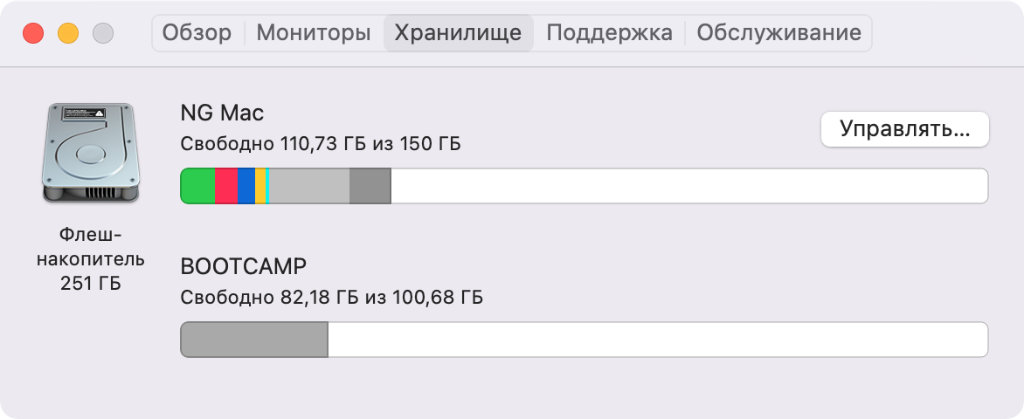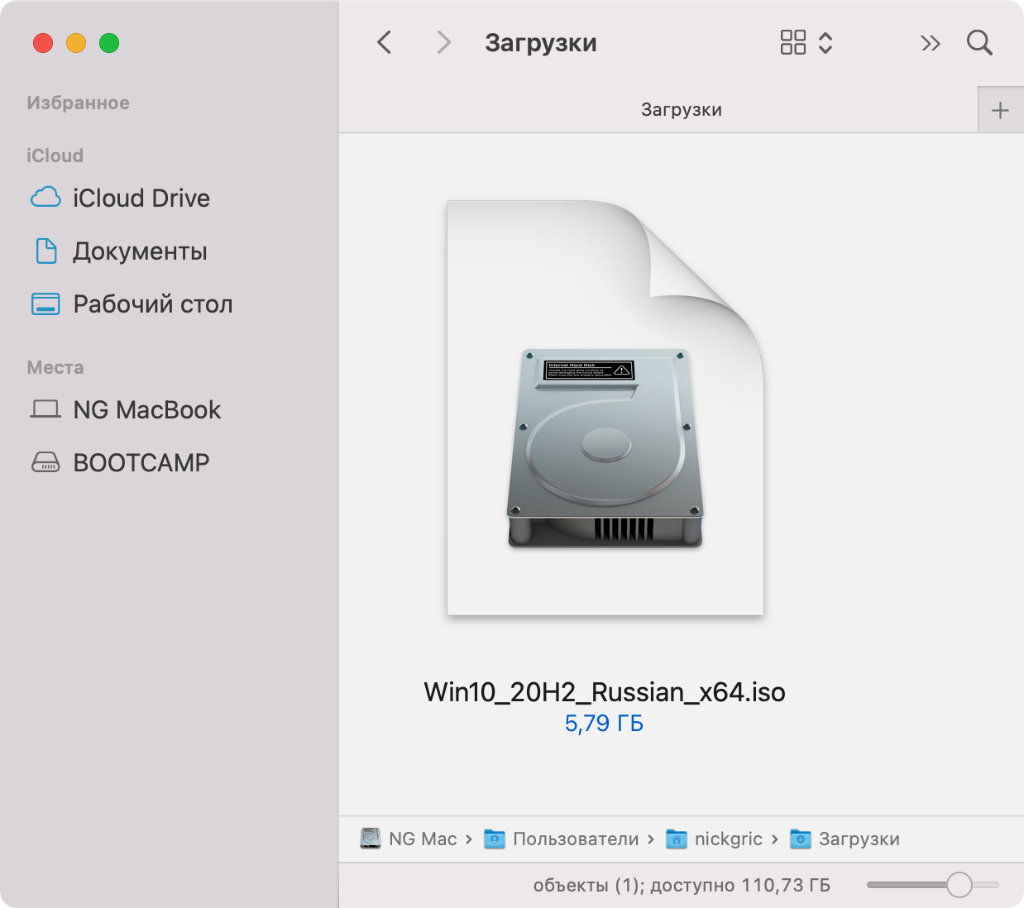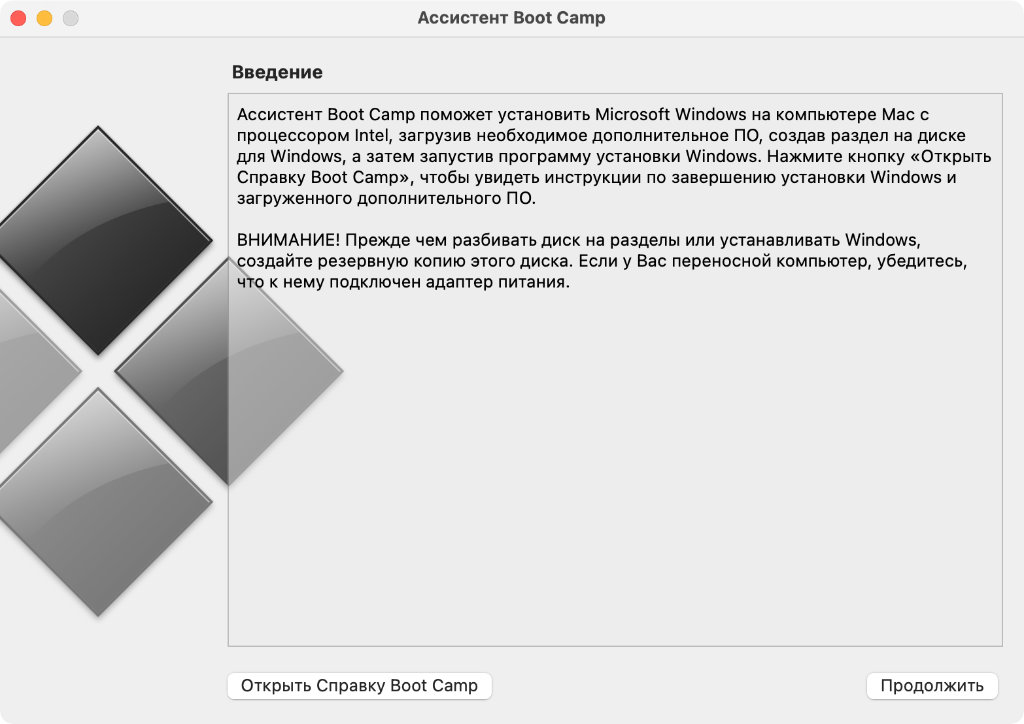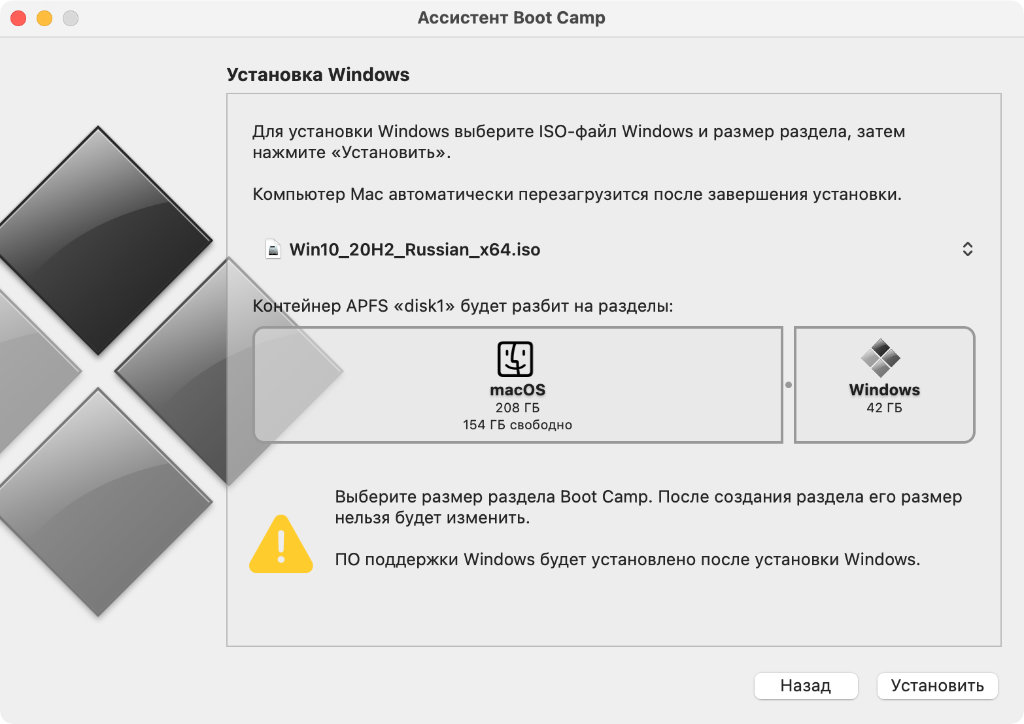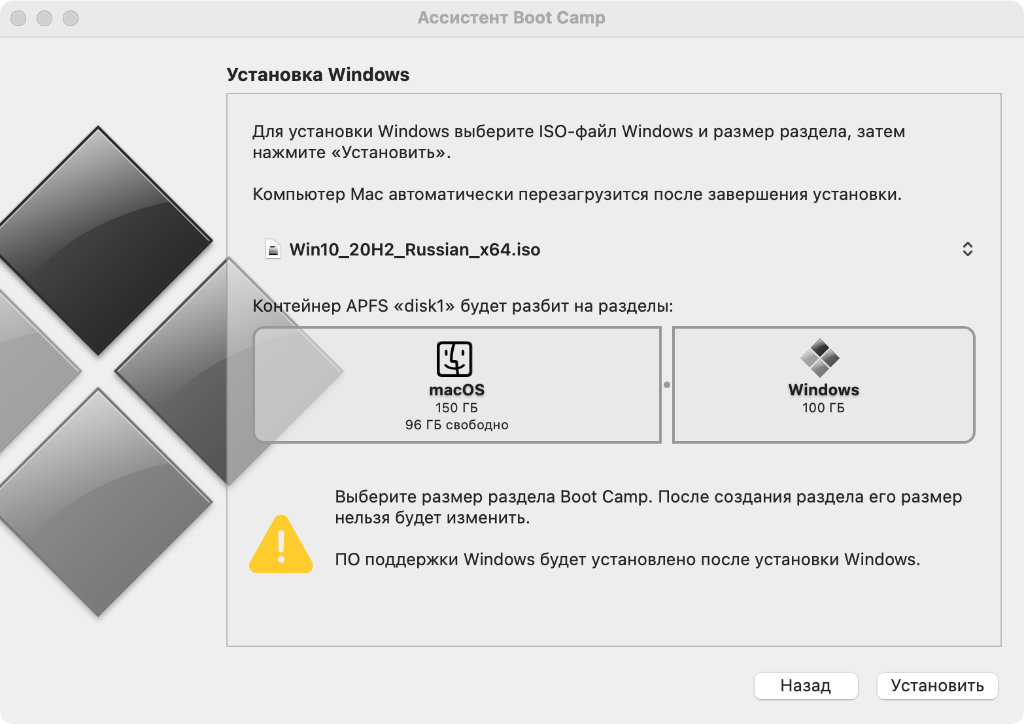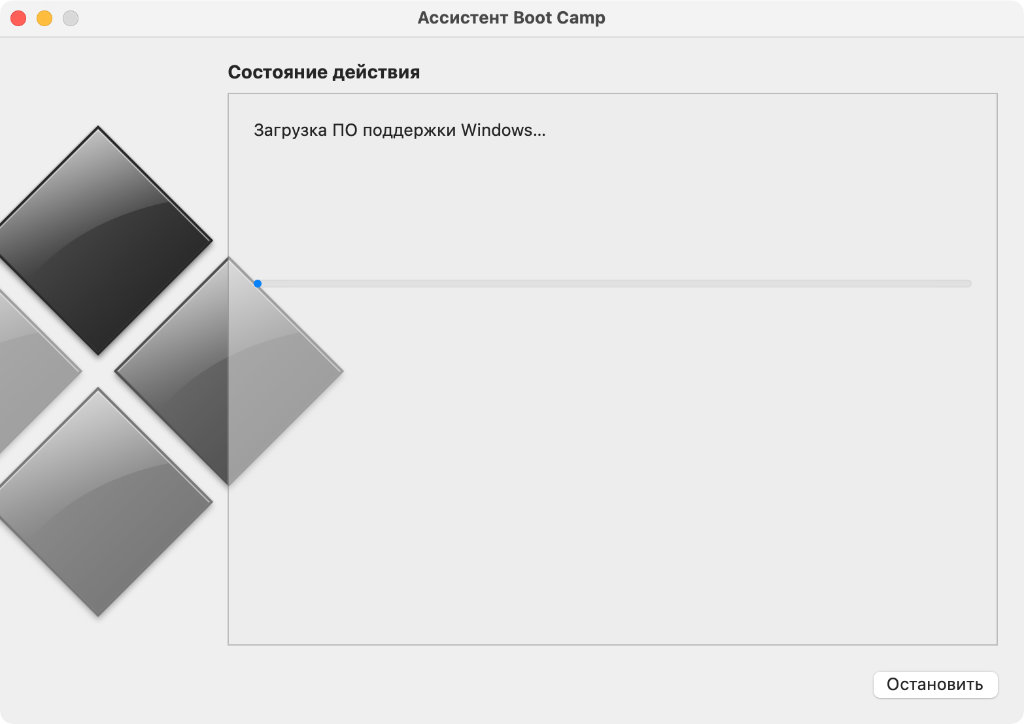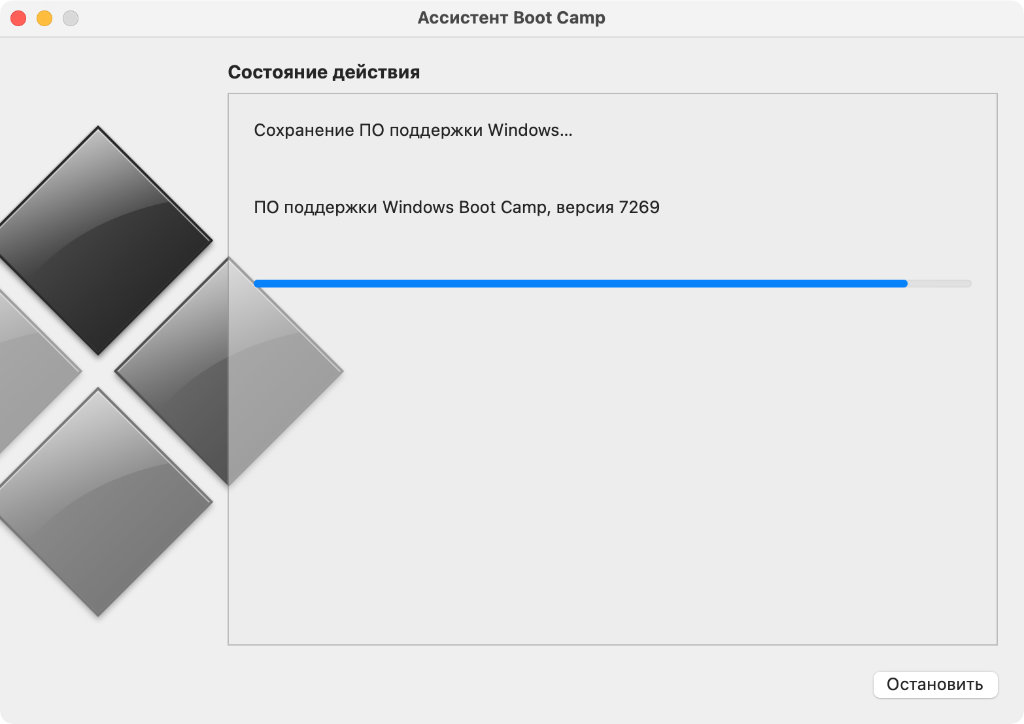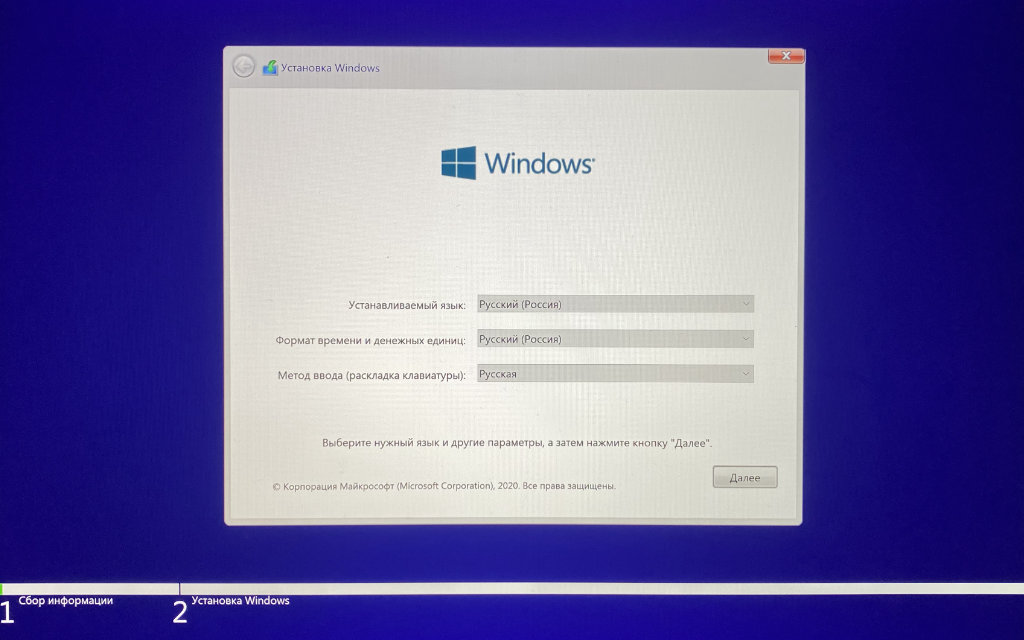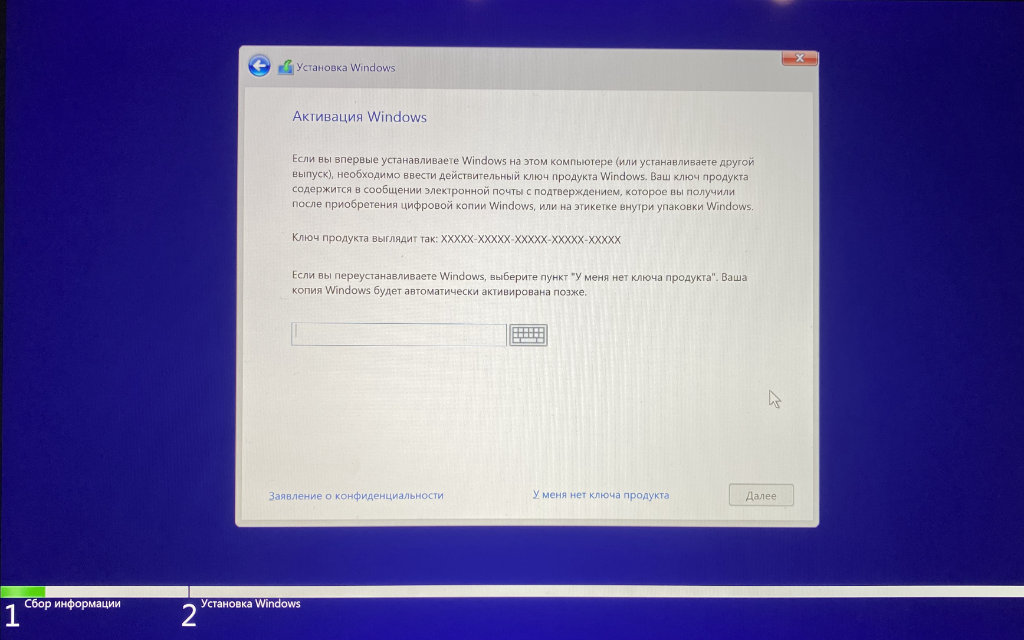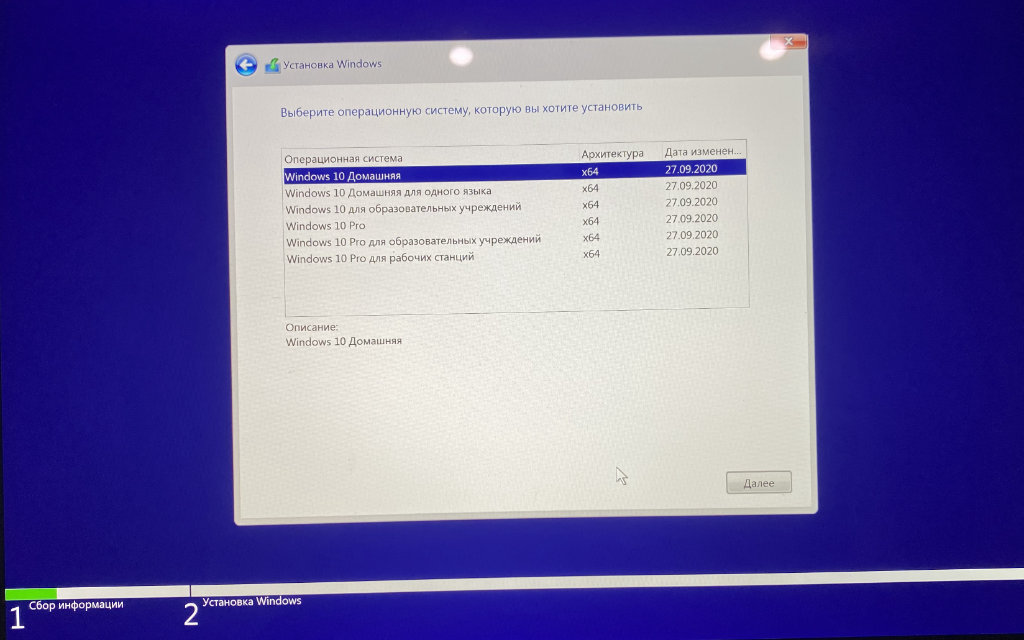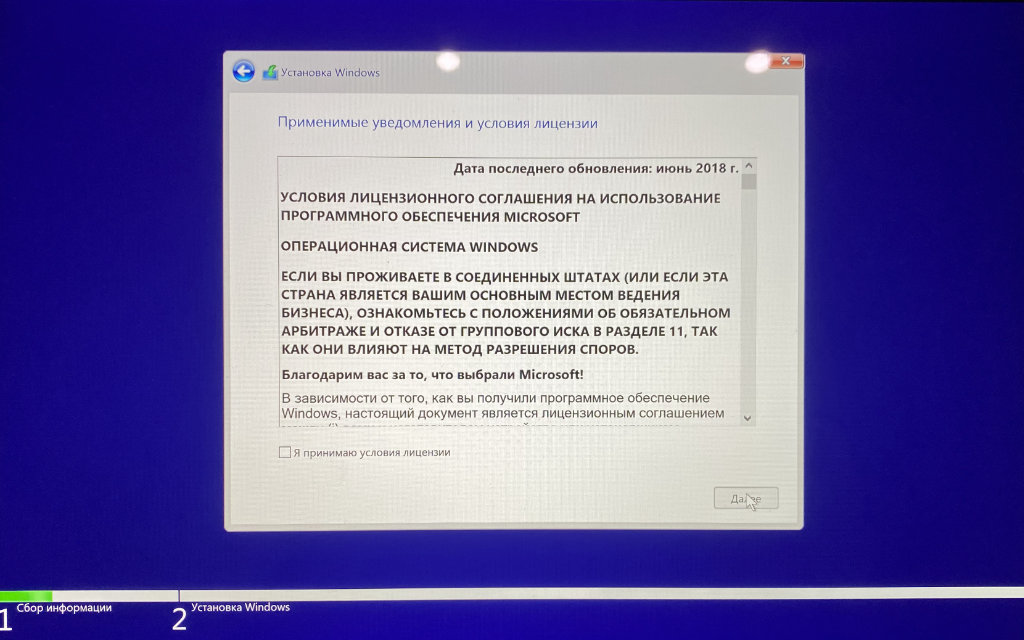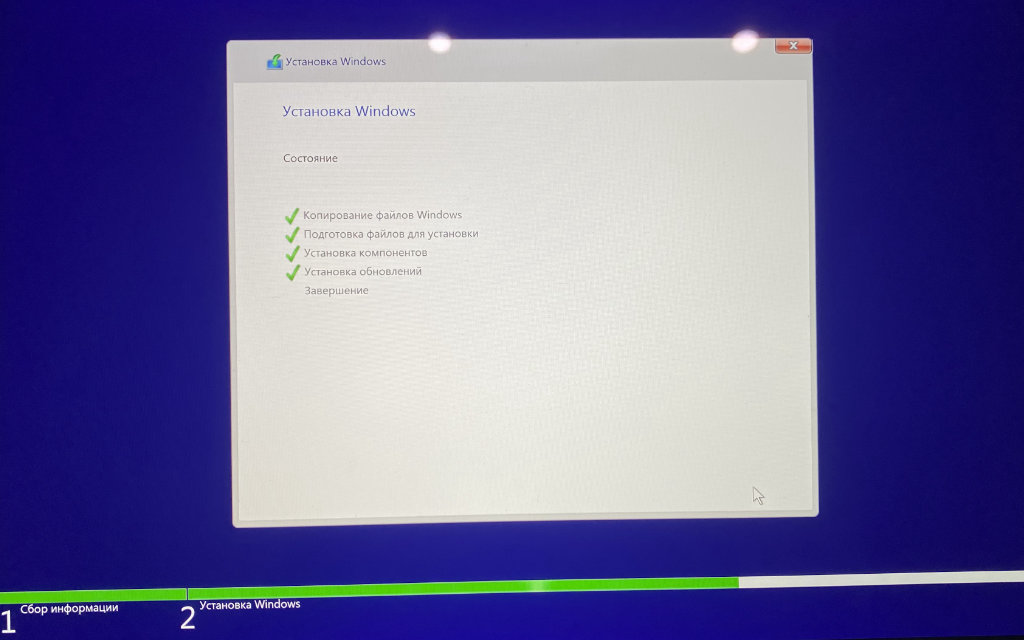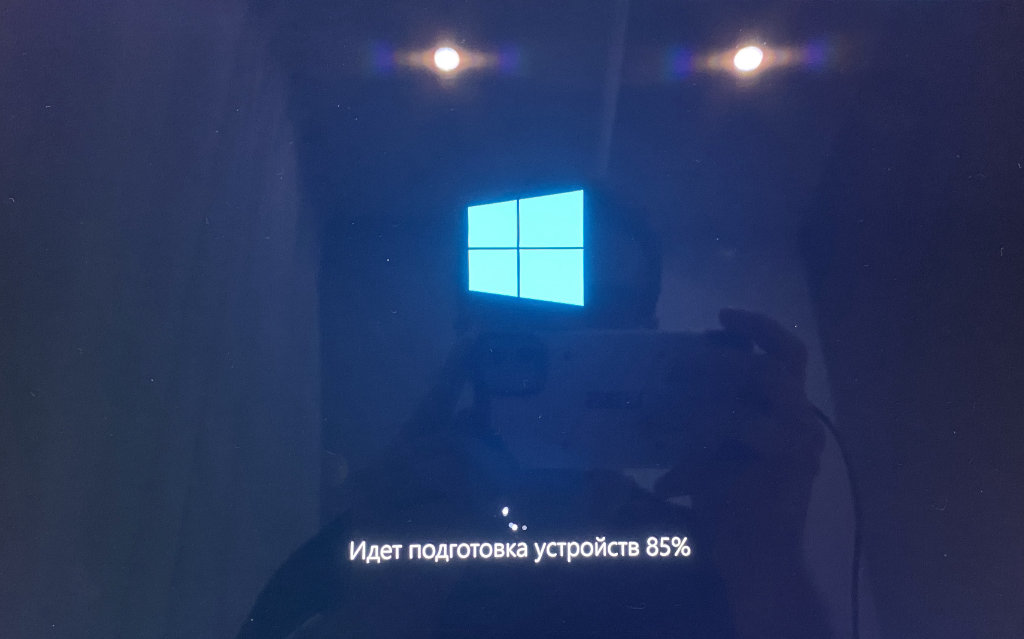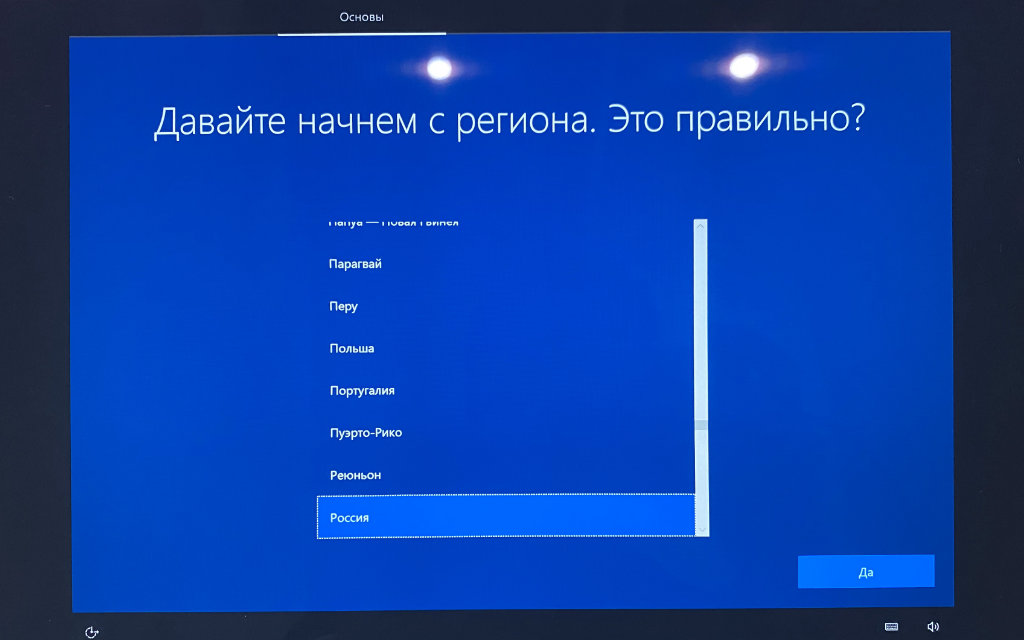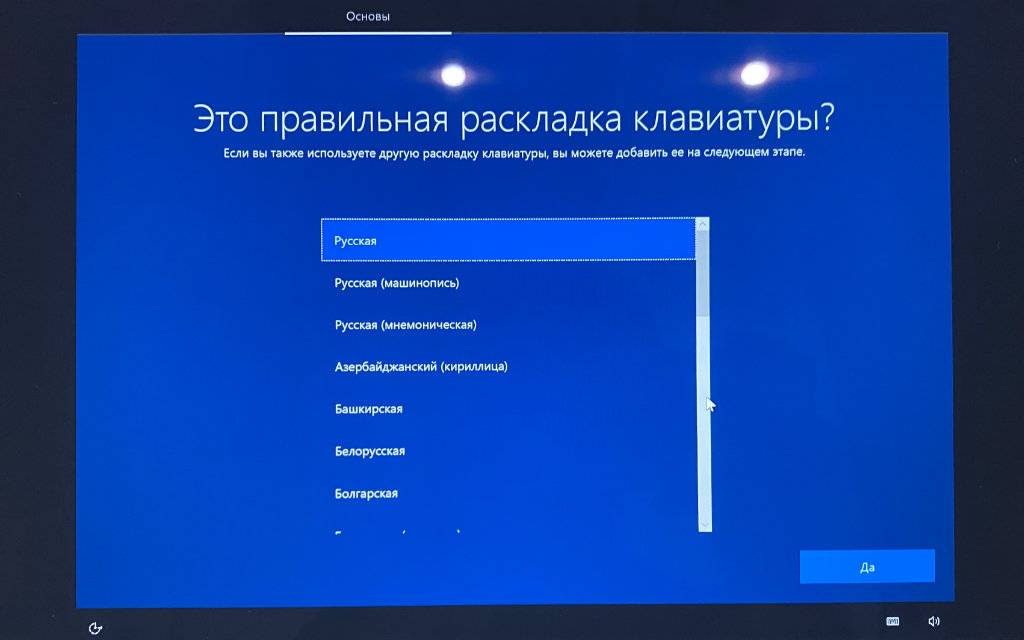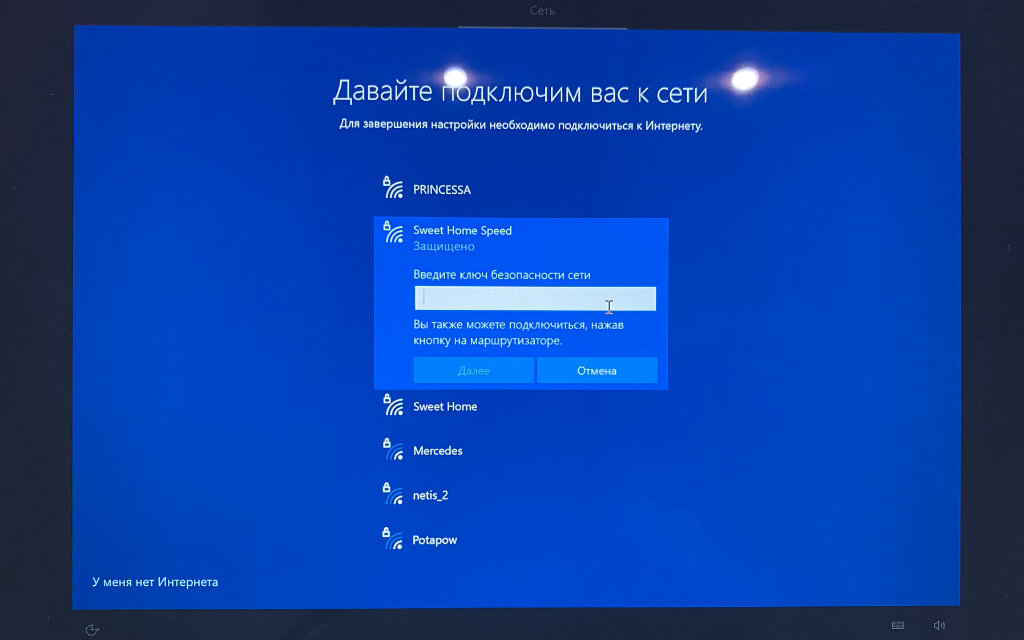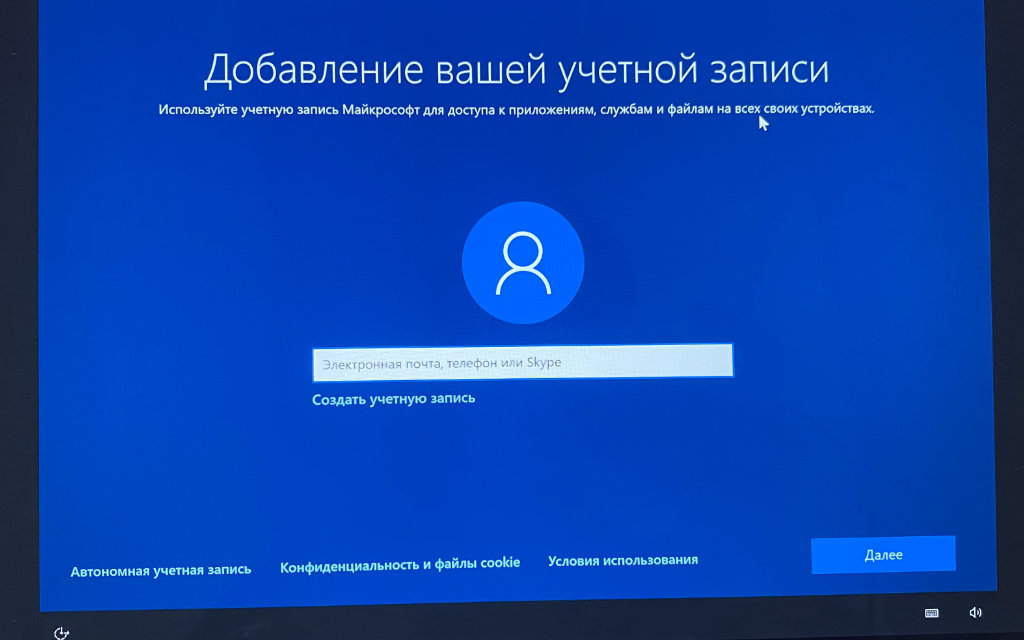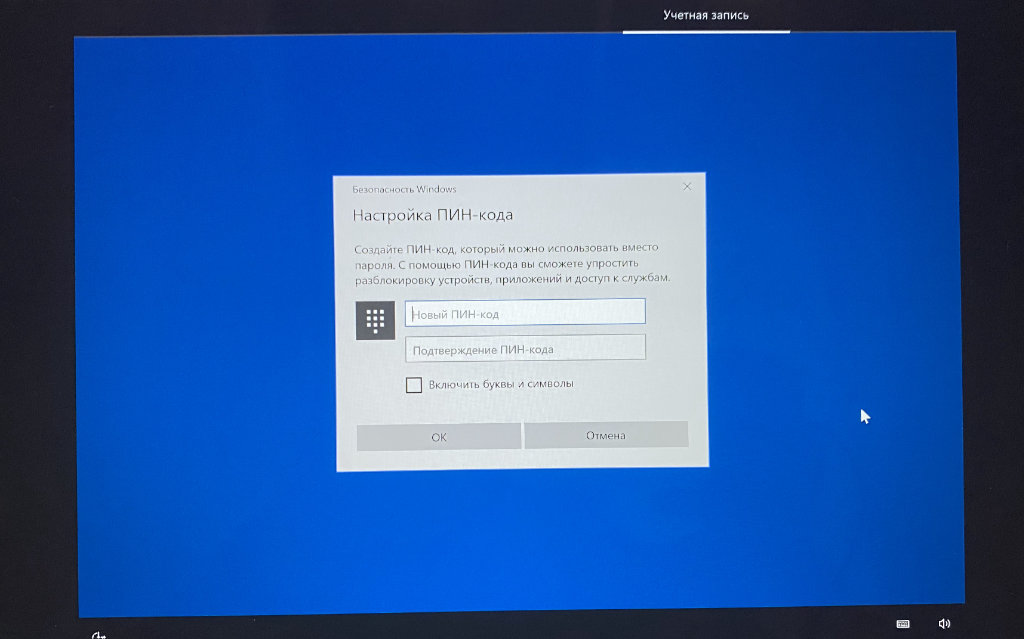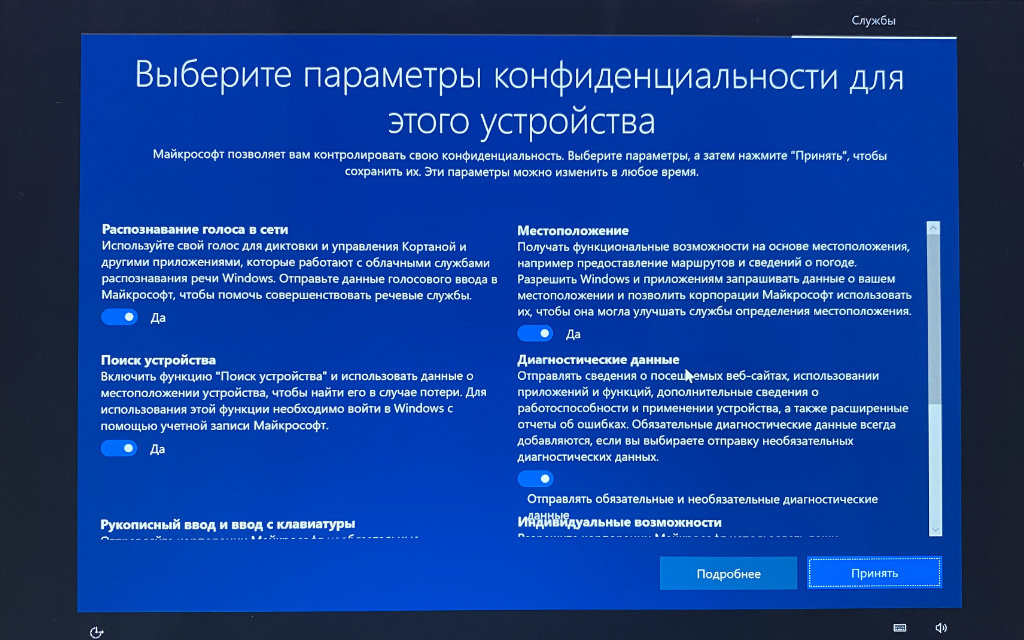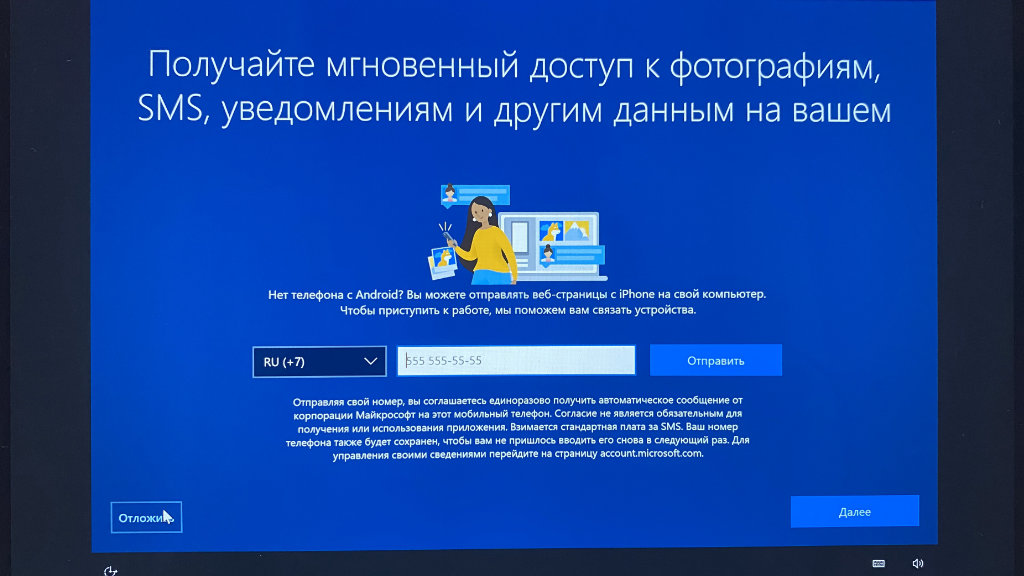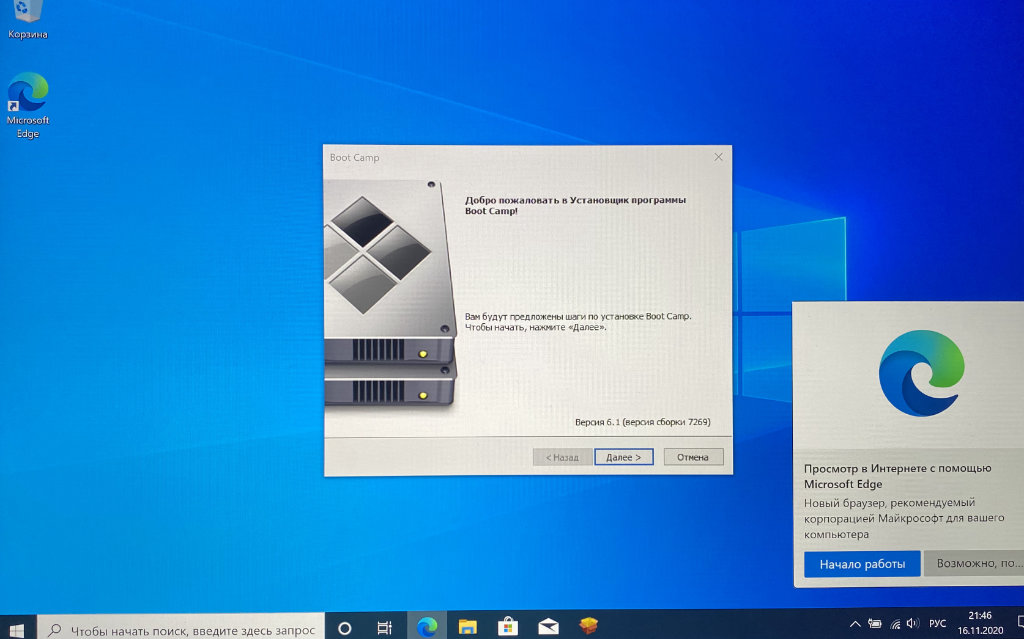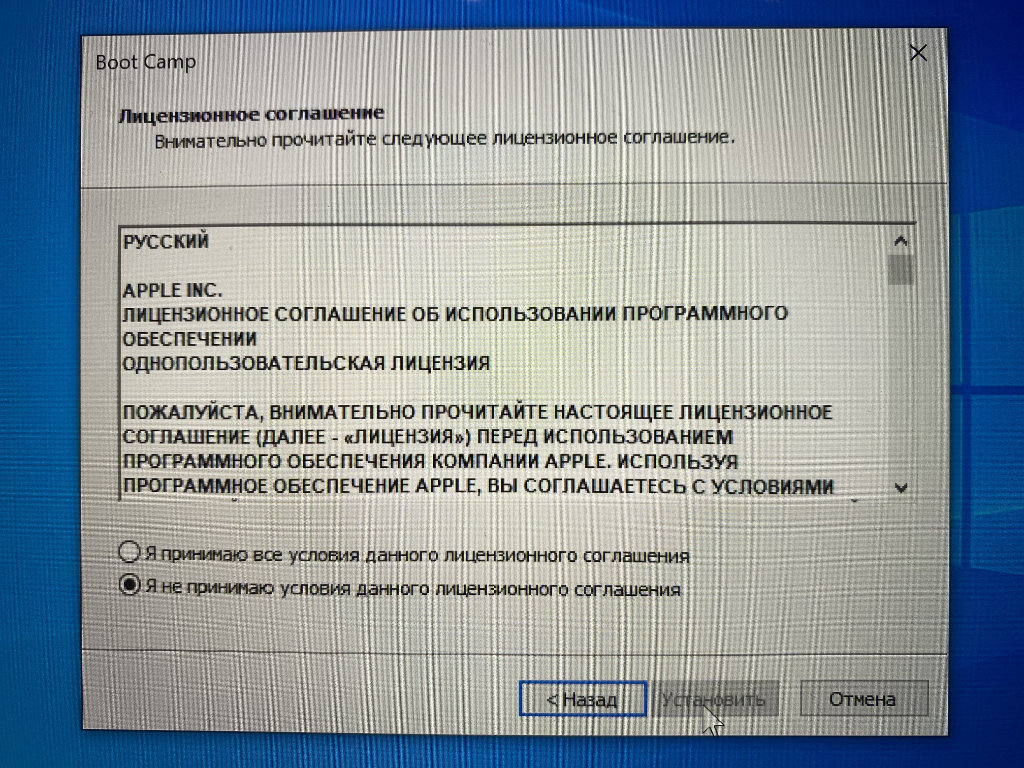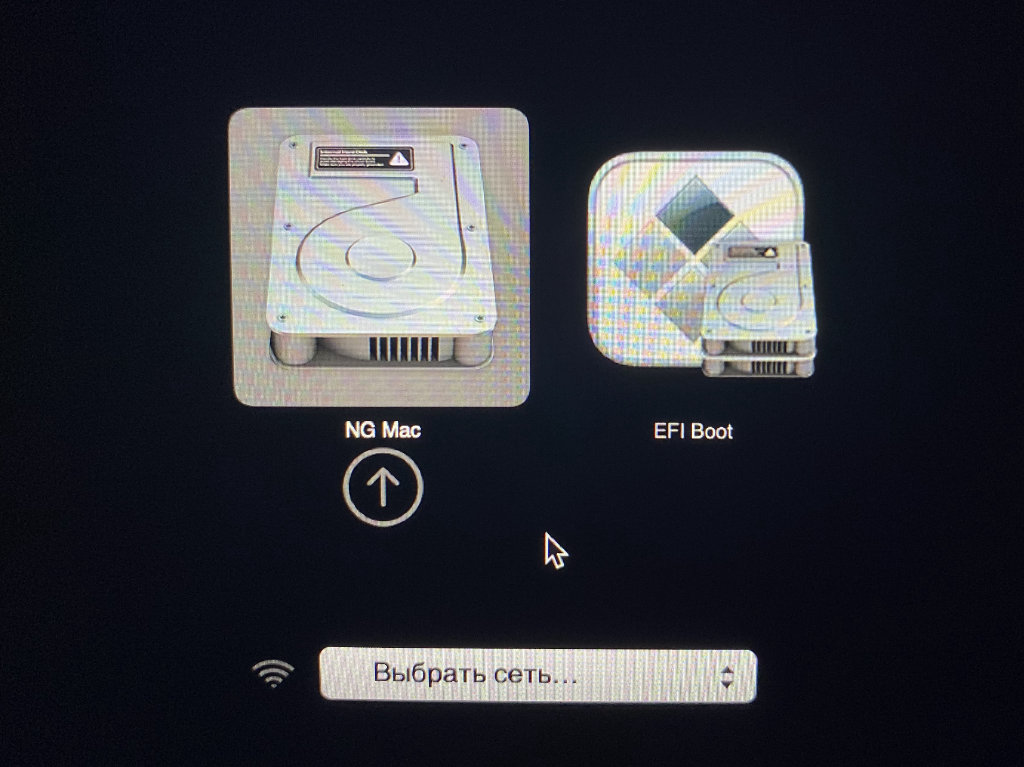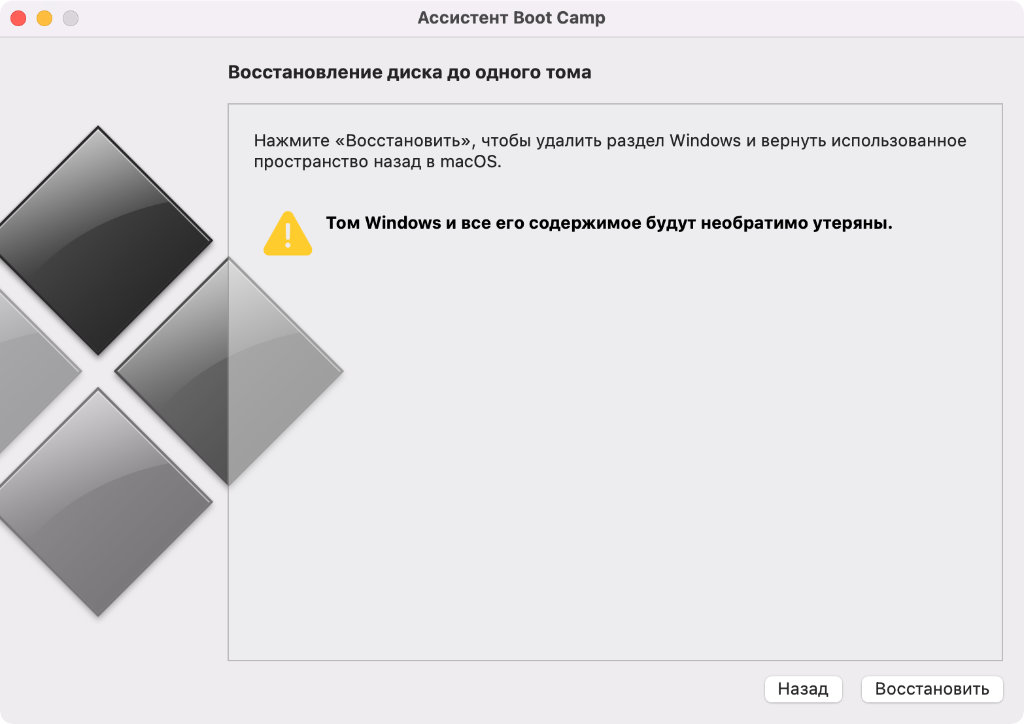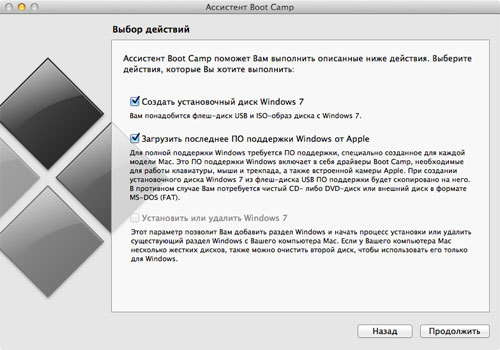Использование bootcamp для создания подключаемого устанавливаемого USB-накопителя с Windows 10 .iso выдает сообщение об ошибке:
Boot Camp only supports Windows 7 or later installation on this platform. Please use an ISO file for Windows 7 or later installation.
Почему это происходит, есть ли способ, как я могу это исправить, или есть какой-либо альтернативный .iso. Я могу подтвердить, что это 64-битный .iso и что мой MacBook Pro 64-битный.
Для меня решение было просто Размонтировать Windows 10 ISO.
Если это не работает, я нашел другое решение, вам нужно отредактировать info.plist содержимого пакета Boot Camp Assistant:
Откройте окно Finder.
Перейдите в Приложения> Утилиты
Нажмите Control или щелкните правой кнопкой мыши на Boot Camp Assistant и выберите «Показать пакет> Содержание»
Откройте папку «Содержание»
Перетащите файл «info.plist» на рабочий стол (я также рекомендую сохранить его в> другом месте, если вы хотите вернуться к оригиналу)
Откройте info.plist на рабочем столе с помощью текстового редактора.
Найдите поле, помеченное как ниже:
<key>32BitSupportedModels</key>
<array>
<string>MacBook7,1</string>
<string>MacBookAir5,2</string>
<string>MacBookPro10,1</string>
<string>MacPro5,1</string>
<string>Macmini5,3</string>
<string>iMac12,2</string>
</array>Время найти свой Mac. Нажмите на Apple в верхнем левом углу и выберите «Об этом Mac».
- Нажмите Подробнее …
- Нажмите Системный отчет …
- В разделе «Обзор оборудования» найдите идентификатор модели и скопируйте его.
Скопированный идентификатор вашего Mac, вернитесь к открытому файлу info.plist и создайте строку в верхней части записей. Так что, если ваш Mac-идентификатор был «iMac13,2», он бы выглядел так:
<key>32BitSupportedModels</key>
<array>
<string>iMac13,2</string>
<string>MacBook7,1</string>
<string>MacBookAir5,2</string>
<string>MacBookPro10,1</string>
<string>MacPro5,1</string>
<string>Macmini5,3</string>
<string>iMac12,2</string>
</array>Сохраните и закройте info.plist. Перетащите info.plist обратно в папку «Содержание» и выберите «Заменить». (Возможно, вам придется пройти аутентификацию и ввести пароль администратора).
Запустите Bootcamp, и он позволит вам использовать ваш диск /USB с обеими версиями. Я бы не рекомендовал устанавливать x86 (32-битную) версию Windows 7, но это позволит вам перейти к точке установки, чтобы выбрать x64 (64-битную), если у вас есть файл ISO с 32-битной и 64-битной версиями. вместе взятые. Надеюсь это поможет.
https://discussions.apple.com/thread/4747024
Внимание, вы можете отказаться от пакета:
- Откройте свой терминал, используйте следующую команду
sudo codesign -fs - /Applications/Utilities/Boot Camp Assistant.app
https://discussions.apple.com/thread/5479879
ответ дан Julien Malige269
У меня была та же проблема, и это сработало для меня:
- (закройте Boot Camp, если он работает)
- Создайте резервную копию info.plist (внутри содержимого пакета Boot Camp Assistant)
- В info.plist прокрутите вниз до раздела Win7OnlyModels
- Удалите идентификатор модели «ближайший к вашему» (в моем случае у меня есть MacBookPro5,3, а идентификатор модели в списке был MacBookPro5,5)
- Заменить старый файл info.plist
- Run Boot Camp Assistant
Надеюсь, это работает!
Защита целостности системы в более новых версиях OS X предотвращает изменение Boot Camp Assistant.app/ , как предлагают другие ответы. Я попытался дублировать файл , и я был в состоянии изменить дубликат, но не решить проблему для меня.
Я решил эту проблему, обманув Ассистента Boot Camp с Windows 8 ISO.
- Загрузите ISO-образы Windows 8 и Windows 10 от Microsoft (вам не нужна лицензия для загрузки установщиков).
- Создайте копию Windows 8 ISO и назовите ее
windows.iso. - Выберите
windows.isoв Boot Camp Assistant. Это должно принять это. - Когда вам будет предложено подтвердить, что вы хотите отформатировать диск, подождите.
- Удалить
windows.iso. - Откройте корзину, щелкните правой кнопкой мыши на
windows.isoи выберите «Немедленно удалить». (Очистка корзины не удастся, потому что она уже открыта, но указание на нее напрямую, кажется, этого не позволяет.) - Переименуйте Windows 10 ISO в
windows.iso. - Вернитесь в Boot Camp Assisant и подтвердите, чтобы продолжить процесс.
После использования Windows 8 ISO для прохождения процесса проверки он может успешно использовать Windows 10 ISO, который мы поменяли, для создания и использования установочного диска. Я делаю этот пост из итоговой установки Windows 10 на мой iMac.
Эта страница занимает 1-е или 2-е место в Google по этому сообщению об ошибке, поэтому я просто подумал, что опубликую то, что сработало для меня:
- Дата: 21.04.16
- Эль Капитан 10.11.4
- Macbook Pro (Retina, середина 2012 г.)
Попытка установить Windows 10 непосредственно с веб-сайта Microsoft и получение того же сообщения об ошибке:
Boot Camp only supports Windows 7 or later installation on this platform. Please use an ISO file for Windows 7 or later installation.
Что сработало для меня (или, по крайней мере, похоже, работает, я обновлю, если нет), установив последнюю версию ISO для Windows 8 с веб-сайта Microsoft, и обновив до 10 из 8? Пожелайте мне удачи, ребята.
Для MacOS Sierra 10.12.6:
Сначала скопируйте Ассистент Boot Camp на рабочий стол. Затем с помощью текстового редактора, такого как XCode или Sublime Text 3, откройте приложение Boot Camp Assistant, которое мы скопировали на рабочий стол, и найдите файл info.plist по адресу
/Users/YOUR_NAME/Desktop/Boot Camp Assistant.app/Contents/Info.plist
Найдите ключ «SupporedNonWin10Models» и удалите строку, содержащую номер модели вашего компьютера Mac (который можно найти в «об этом компьютере»> системный отчет> аппаратное обеспечение> идентификатор модели). «Поэтому для меня я удалил
<string>iMac12,1</string>
Сохраните файл Info.plist и отмените код в терминале, используя
sudo codesign -fs - /Users/YOUR_NAME/Desktop/Boot Camp Assistant.app
Теперь откройте копию Boot Camp Assistant на рабочем столе, и он даст возможность создать загрузочный USB-диск с Windows 7 или более новой версией вместо USB с Windows 7 или 8.
Для меня решение состояло в том, чтобы удостовериться и загрузить 64-битную версию редакции «Windows 10», а не редакцию «Windows 10 N», «KN» или «Single Language».
Я только что нашел другой способ. Я перепробовал все методы, перечисленные здесь, замечательными людьми, которые нашли время, чтобы помочь.
Итак, в info.plist прокрутите вниз до раздела «SupportedNonWin10Models».
И удалите строку, которая показывает вашу модель Mac. В моем случае это MacBookPro8,1 .
Сохраните файл, а затем запустите помощник boot camp. Он должен дать вам «Создать установочный диск Windows 7 или более поздней версии».
Надеюсь, это поможет!
использование bootcamp для создания монтируемого устанавливаемого USB-накопителя с Windows 10 .iso дает мне сообщение об ошибке:
Boot Camp only supports Windows 7 or later installation on this platform. Please use an ISO file for Windows 7 or later installation.
почему это происходит, есть ли способ исправить это, или есть какой-то альтернативный .ИСО. Я могу подтвердить, что это 64 бит .iso и что мой MacBook Pro является 64bit.
источник
для меня решение было просто отключение iso-образа windows 10.
Если это не работает, я нашел другое решение, вы должны редактировать информацию.plist содержимого пакета ассистента Boot Camp:
открыть окно Finder.
перейдите в приложения>утилиты
Control Нажмите или щелкните правой кнопкой мыши на Boot Camp Assistant и выберите » Показать пакет > Содержание»
откройте папку содержание
перетащите файл » info.plist » на ваш рабочий стол (я также рекомендую сохранить его в >другом месте, а также в случае, если вы хотите вернуться к оригиналу)
открытая информация.plist на рабочем столе с текстовым редактором
найдите поле с надписью:
<key>32BitSupportedModels</key>
<array>
<string>MacBook7,1</string>
<string>MacBookAir5,2</string>
<string>MacBookPro10,1</string>
<string>MacPro5,1</string>
<string>Macmini5,3</string>
<string>iMac12,2</string>
</array>времени, чтобы найти то, что ваш Mac. Нажмите на яблоко в левом верхнем углу и выберите Об этом Mac
- Нажмите Подробнее…
- Нажмите Системный Отчет…
- в разделе Обзор оборудования найдите идентификатор модели и скопируйте его
с идентификатором вашего Mac скопированы, вернитесь к открытой информации.plist файл создайте строку в верхней части записи. Поэтому, если Ваш идентификатор Mac был «iMac13, 2», то он будет выглядеть так это:
<key>32BitSupportedModels</key>
<array>
<string>iMac13,2</string>
<string>MacBook7,1</string>
<string>MacBookAir5,2</string>
<string>MacBookPro10,1</string>
<string>MacPro5,1</string>
<string>Macmini5,3</string>
<string>iMac12,2</string>
</array>сохранить и закрыть «информация».plist. Перетащите информацию.вернитесь в папку содержание и выберите заменить. (Возможно, потребуется пройти проверку подлинности и ввести пароль администратора).
запустите Bootcamp, и он должен позволить вам использовать ваш диск/USB с обеими версиями. Я бы не рекомендовал устанавливать x86 (32 бит) версию Windows 7, но это позволит вам добраться до точки установки, чтобы выбрать x64 (64 бит) если у вас есть ISO-файл с 32-битной и 64-битной комбинацией. Надеюсь, это поможет.
https://discussions.apple.com/thread/4747024
Осторожно, вас могут уйти пакета:
- откройте терминал и выполните следующую команду
sudo codesign -fs - /Applications/Utilities/Boot Camp Assistant.app
https://discussions.apple.com/thread/5479879
источник
У меня была та же проблема и это сработало для меня:
- (закрыть Boot Camp, если он работает)
- создать резервную копию информации.plist (содержимое внутреннего пакета Boot Camp Assistant)
- в инфо.лист прокрутите вниз до раздела Win7OnlyModels
- удалить идентификатор модели » ближайший к вашему»
(в моем случае у меня есть MacBookPro5, 3 и идентификатор модели в списке был MacBookPro5, 5) - заменить старую информацию.plist файла
- Запустить Загрузочный Лагерь Помощник
надеюсь, что это работает!
источник
защита целостности системы в новых версиях OS X предотвращает модификацию Boot Camp Assistant.app/, как предлагали другие ответы. Я попытался дублировать файл, и я был возможность изменить дубликат, но это не решить эту проблему для меня.
я решил эту проблему, обманывая Boot Camp Assistant с Windows 8 ISO.
- Загрузите и Windows 8 и Windows 10 ISOs от Майкрософт (вам не нужна лицензия загрузить инсталляторы.)
- Создать копию Windows 8 ISO и назовите его
windows.iso. - выберите
windows.isoв Boot Camp Assistant. Она должна это принять. - когда появится запрос на подтверждение форматирования диска, подождите.
- удалить
windows.iso. - откройте корзину, щелкните правой кнопкой мыши на
windows.isoи выбираем «Удалить». (Вынос мусора не удастся, потому что он уже был открыт, но задавая его напрямую, кажется, не этот.) - переименовать Windows 10 ISO
windows.iso. - вернуться в Boot Camp Assisant и подтвердить, чтобы продолжить процесс.
после использования Windows 8 ISO, чтобы пройти процесс проверки, он может успешно использовать Windows 10 ISO мы своп, чтобы создать и использовать установочный диск. Я делаю этот пост из результирующей установки Windows 10 на моем iMac.
отвечен Shareware 2016-05-30 06:00:49
источник
эта страница 1-й или 2-й в google для этого сообщения об ошибке, так что я просто думал, что я хотел бы разместить то, что в конечном итоге работает для меня:
- дата: 4/21/16
- El Capitan 10.11.4
- Macbook Pro (Retina, Середина 2012 Г.)
попытка установки Windows 10 непосредственно с сайта Microsoft и получил то же сообщение об ошибке:
Boot Camp only supports Windows 7 or later installation on this platform. Please use an ISO file for Windows 7 or later installation.
что работал для меня (или, по крайней мере, кажется, работает, я буду обновлять, если нет) установка последняя версия ISO для Windows 8 С сайта Microsoft, и обновления до 10 в 8? Пожелайте мне удачи ребята.
источник
для меня решение состояло в том, чтобы убедиться и загрузить 64-битную версию выпуска «Windows 10» и не «Виндовс 10 Н» или «КН» или «варианты одиночного языка».
отвечен Aron 2016-07-23 15:14:06
источник
Для MacOS Sierra 10.12.6:
сначала скопируйте Ассистент Boot Camp на рабочий стол. Затем с помощью текстового редактора, такого как XCode или Sublime Text 3, Откройте приложение Boot Camp Assistant, которое мы скопировали на рабочий стол, и найдите информацию.файл plist в
/Users/YOUR_NAME/Desktop/Boot Camp Assistant.app/Contents/Info.plist
найдите ключ » Supportednonwin10models «и удалите строку, содержащую номер модели вашего mac (который можно найти в разделе» об этом mac » > системный отчет > оборудование > идентификатор модели).»Поэтому для меня я удалил
<string>iMac12,1</string>
сохранить данные.plist файл, и отказаться от кода в терминале с помощью
sudo codesign -fs - /Users/YOUR_NAME/Desktop/Boot Camp Assistant.app
Теперь откройте копию ассистента Boot Camp на рабочем столе,и он даст возможность сделать Windows 7 или более новую загрузочную usb вместо Windows 7 или 8 USB.
источник
Я только что нашел другой способ. Я перепробовал все методы, перечисленные здесь замечательными людьми, которые нашли время, чтобы помочь.
Итак, in info.plist прокрутите вниз до раздела «Supportednonwin10models».
И удалите линию, которая показывает вашу модель Mac. В моем случае это
MacBookPro8,1.
Сохраните файл и запустите Ассистент boot camp. Это должно дать вам » создать Windows 7 или более поздней версии установочного диска.»
Я надеюсь, что это помогает!
отвечен Michael 2017-12-22 23:18:33
источник
Содержание
- Как исправить проблемы Boot Camp с Windows 10
- Как решить проблемы Boot Camp в Windows 10
- 1. Обновите Boot Camp/драйверы компьютеров
- 2. Сбросить PRAM
- Ассистент Boot Camp не принимает Windows 10.файл ISO
- 7 ответов
- Почему не ставится Windows на MacBook Air 2013 через BootCamp?
- А зачем вообще EFI?
- Как установить Windows 10 на macOS 11 Big Sur. Пошаговая инструкция
- Что нужно для установки Windows 10 на macOS 11 Big Sur
- Как установить Windows 10 на Mac на macOS 11 Big Sur
- Как переключаться между macOS 11 Big Sur и Windows 10
- Какие нюансы могут возникнуть при установке Windows 10
- Как удалить Windows 10 через macOS 11 Big Sur
Как исправить проблемы Boot Camp с Windows 10
Если вы хотите установить приложения Windows и Windows на свой Mac, есть простой инструмент под названием Boot Camp, который позволяет вам запускать Mac и Windows бок о бок.
Этот инструмент весьма полезен, но иногда могут возникнуть проблемы с Windows 10 и Boot Camp.

Насколько нам известно, Boot Camp был обновлен для официальной поддержки Windows 10 и таких функций, как драйверы USB 3 на последних MacBook и USB-портах Type-C на 12-дюймовом MacBook работают.
Кроме того, поддержка Windows 10 для 64-битного Mac также доступна. Чтобы ваш Boot Camp работал с Windows 10, выполните действия, перечисленные ниже.
Произошла ошибка при разбиении диска в Boot Camp? У нас есть идеальное руководство для решения этой проблемы!
Как решить проблемы Boot Camp в Windows 10
1. Обновите Boot Camp/драйверы компьютеров
Убедитесь, что ваш Boot Camp обновлен, а также убедитесь, что вы загружаете последнюю версию программного обеспечения поддержки Windows (драйверов).
Для этого выполните следующие шаги:
2. Сбросить PRAM
Многие владельцы MacBook подтвердили, что сброс PRAM помог им решить эту проблему.
Имейте в виду, что весь процесс может занять несколько минут, так что наберитесь терпения. Сбросьте PRAM как минимум 3 раза подряд. Вот шаги, чтобы следовать:
Это было бы все, я надеюсь, что это помогло вам решить проблемы Bootcamp. Если у вас есть какие-либо вопросы или предложения, пожалуйста, обратитесь к нашему разделу комментариев ниже.
Кроме того, если у вас есть какие-либо другие проблемы, связанные с Windows 10, вы можете найти решение в нашем разделе Windows 10 Fix.
Источник
Boot Camp only supports Windows 7 or later installation on this platform. Please use an ISO file for Windows 7 or later installation.
Для меня решение было просто Размонтировать Windows 10 ISO.
Если это не работает, я нашел другое решение, вам нужно отредактировать info.plist содержимого пакета Ассистента Boot Camp:
Откройте окно Finder.
Перейдите в Приложения> Утилиты
Нажмите Control или щелкните правой кнопкой мыши на Boot Camp Assistant и выберите «Показать пакет> Содержание»
Откройте папку «Содержание»
Перетащите файл «info.plist» на рабочий стол (я также рекомендую сохранить его в> другом месте, если вы хотите вернуться к оригиналу)
Откройте info.plist на рабочем столе с помощью текстового редактора.
Время найти свой Mac. Нажмите на Apple в верхнем левом углу и выберите «Об этом Mac».
Скопированный идентификатор вашего Mac, вернитесь к открытому файлу info.plist и создайте строку в ТОПе записей. Так что, если ваш идентификатор Mac был «iMac13,2», то это выглядело бы так:
32BitSupportedModels iMac13,2 MacBook7,1 MacBookAir5,2 MacBookPro10,1 MacPro5,1 Macmini5,3 iMac12,2
Сохраните и закройте info.plist. Перетащите info.plist обратно в папку «Содержание» и выберите «Заменить». (Возможно, вам придется пройти аутентификацию и ввести пароль администратора).
Запустите Bootcamp, и он позволит вам использовать ваш диск / USB с обеими версиями. Я бы не рекомендовал устанавливать x86 (32-битную) версию Windows 7, но это позволит вам перейти к точке установки, чтобы выбрать x64 (64-битную), если у вас есть файл ISO с 32-битной и 64-битной версиями. вместе взятые. Надеюсь это поможет.
Внимание, вы можете отказаться от пакета:
У меня была та же проблема, и это сработало для меня:
Надеюсь, это работает!
Я решил эту проблему, обманув Ассистента Boot Camp на Windows 8 ISO.
После использования Windows 8 ISO для прохождения процесса проверки он может успешно использовать Windows 10 ISO, который мы поменяли для создания и использования установочного диска. Я делаю этот пост из окончательной установки Windows 10 на мой iMac.
Источник
Ассистент Boot Camp не принимает Windows 10.файл ISO
Boot Camp only supports Windows 7 or later installation on this platform. Please use an ISO file for Windows 7 or later installation.
7 ответов
для меня решение было просто отключение iso-образа windows 10.
Если это не работает, я нашел другое решение, вы должны редактировать информацию.plist содержимого пакета ассистента Boot Camp:
открыть окно Finder.
перейдите в приложения>утилиты
Control Нажмите или щелкните правой кнопкой мыши на Boot Camp Assistant и выберите » Показать пакет > Содержание»
откройте папку содержание
перетащите файл » info.plist » на ваш рабочий стол (я также рекомендую сохранить его в >другом месте, а также в случае, если вы хотите вернуться к оригиналу)
открытая информация.plist на рабочем столе с текстовым редактором
времени, чтобы найти то, что ваш Mac. Нажмите на яблоко в левом верхнем углу и выберите Об этом Mac
с идентификатором вашего Mac скопированы, вернитесь к открытой информации.plist файл создайте строку в верхней части записи. Поэтому, если Ваш идентификатор Mac был «iMac13, 2», то он будет выглядеть так это:
32BitSupportedModels iMac13,2 MacBook7,1 MacBookAir5,2 MacBookPro10,1 MacPro5,1 Macmini5,3 iMac12,2
сохранить и закрыть «информация».plist. Перетащите информацию.вернитесь в папку содержание и выберите заменить. (Возможно, потребуется пройти проверку подлинности и ввести пароль администратора).
запустите Bootcamp, и он должен позволить вам использовать ваш диск/USB с обеими версиями. Я бы не рекомендовал устанавливать x86 (32 бит) версию Windows 7, но это позволит вам добраться до точки установки, чтобы выбрать x64 (64 бит) если у вас есть ISO-файл с 32-битной и 64-битной комбинацией. Надеюсь, это поможет.
Осторожно, вас могут уйти пакета:
У меня была та же проблема и это сработало для меня:
надеюсь, что это работает!
я решил эту проблему, обманывая Boot Camp Assistant с Windows 8 ISO.
после использования Windows 8 ISO, чтобы пройти процесс проверки, он может успешно использовать Windows 10 ISO мы своп, чтобы создать и использовать установочный диск. Я делаю этот пост из результирующей установки Windows 10 на моем iMac.
эта страница 1-й или 2-й в google для этого сообщения об ошибке, так что я просто думал, что я хотел бы разместить то, что в конечном итоге работает для меня:
попытка установки Windows 10 непосредственно с сайта Microsoft и получил то же сообщение об ошибке:
что работал для меня (или, по крайней мере, кажется, работает, я буду обновлять, если нет) установка последняя версия ISO для Windows 8 С сайта Microsoft, и обновления до 10 в 8? Пожелайте мне удачи ребята.
для меня решение состояло в том, чтобы убедиться и загрузить 64-битную версию выпуска «Windows 10» и не «Виндовс 10 Н» или «КН» или «варианты одиночного языка».
Для MacOS Sierra 10.12.6:
сначала скопируйте Ассистент Boot Camp на рабочий стол. Затем с помощью текстового редактора, такого как XCode или Sublime Text 3, Откройте приложение Boot Camp Assistant, которое мы скопировали на рабочий стол, и найдите информацию.файл plist в
найдите ключ » Supportednonwin10models «и удалите строку, содержащую номер модели вашего mac (который можно найти в разделе» об этом mac » > системный отчет > оборудование > идентификатор модели).»Поэтому для меня я удалил
сохранить данные.plist файл, и отказаться от кода в терминале с помощью
Теперь откройте копию ассистента Boot Camp на рабочем столе,и он даст возможность сделать Windows 7 или более новую загрузочную usb вместо Windows 7 или 8 USB.
Источник
Почему не ставится Windows на MacBook Air 2013 через BootCamp?
История о том как простое дело затянулось на неделю.
Зато оказалось интересным и познавательным.
Я приобрел себе Mac Air в 2011 году. С Mac OS я разбирался методом тыка и гугла. Для решения некоторых задач под Windows использовал VirtualBox и VMware Fusion. Fusion меня устроил полностью. Для записи на NTFS я приобрел драйвер от Paragon. Знатоком Мака себя считать не могу. Но сам ноут мне нравится.
В ходе исследований, выяснилось, что проблемы с BootCamp возникают у изрядного количества пользователей. Часть ответов я нашел сам, часть нагуглил и собрал в одном месте, чтобы и самому не забыть и, может быть, другим время сэкономить.
BootCamp работает очень просто. От текущего раздела диска отрезается кусок и создается новый раздел (с именем BootCamp), в который и устанавливается Windows. Таким образом, Windows будет работать прямо на железе, без виртуализации, а значит быстрее. Mac OS никуда не пропадает, но чтобы в нее вернуться надо компьютер перегружать. Заслуга BootCamp состоит в подготовке данного процесса в среде OS X. После этого, устанавливать Windows нужно самостоятельно.
Windows можно установить и самостоятельно, без BootCamp.
Но не делайте так без серьезных причин. Ниже объясню почему.
Первым, мне попался MacBookAir 6,1 11-inch 2013.
Самый новый из MacBook Air на текущий момент.
6,1 — это номер модели. Его знание оказывается полезным в некоторых случаях.
Здесь описаны системные требования и сведения, как найти модель своего ноутбука:
support.apple.com/kb/HT5634?viewlocale=en_US
Не секрет, что многим не нравится Windows 8. Для моих пользователей привычным был Windows 7, и я порадовался, что его и предлагают установить.
Для начала установки BootCamp требует чистую флэшку и ISO образ Windows 7.
Часто встречается проблема, что у вас на руках “ISO образ 12 в 1” и он ни в какую не нравится BootCamp.
Я выяснил, что проблема в не лицензионной чистоте дисков, а в отсутствии в образе файлов, необходимых для последующей загрузки системы.
Проверьте в ISO образе диска каталог в образе efiboot.
В нем должен быть файл bootx64.efi.
Если совсем честно, то каталог в ISO может называться иначе, но BootCamp ищет вот так.
А зачем вообще EFI?
И вот поэтому требуется только 64-разрядная Windows.
Всего этого я, конечно, не знал. Я вставил флэшку, указал путь к ISO Windows 7-64 бит и после почти часового ожидания, пока скачиваются BootCamp файлы (около 500Мб), мне предложили выделить место для раздела Windows.
Очень порадовало, как быстро и четко диспетчер разделов справился с разбиением основного раздела на 2 части. В мире Windows требовалась отдельная программа, много времени и было страшно за данные на диске.
Сразу после создания раздела компьютер перегрузился и сам начал грузиться с флэшки. Началась обычная установка Windows. Процесс прошел очень гладко и вскоре меня попросили ввести имя компьютера. Но сделать это не удалось.
Ни клавиатура, ни трэкпад, ни USB мышь, ни USB клава не работали.
В Windows 7 нет драйверов для USB 3. А в MAcBook Air нет ни одного самого захудалого USB 2 порта.
Я успешно загрузился с WinPE флэшки, сделанной на базе WAIK от Windows 8, и у меня заработала клавиатура и трэкпад. Попытки подставить драйверы и подправить реестр на установленной системе успехом не увенчались.
Локоть был близок, но…
Пробовал установить заново и подсовывать драйвера в диалоге разметки диска. Отмечу, что очень помогает комбинация клавиш Shift+F10. Она открывает окошко с командной строкой, в котором очень даже можно покомандовать.
Ситуация с Windows 7 не безнадежная, но, к сожалению, поставить легко эту систему не получилось.
Потребуется еще одна флэшка и дополнительные программные средства от Microsoft.
Те, кто уже собирал свой Windows PE, знают про DISM. Остальным нужно вникать и четко следовать инструкциям. Автоматизации не будет, все надо делать ручками.
Что за чудеса и магия?
Однажды, после перезагрузки я не аккуратно оставил свой жесткий внешний диск подключенным, так же как и загрузочную флэшку, и загрузка началась с как раз с внешнего диска, а я увидел только черный экран, вместо экрана установки.
Поняв свою ошибку и перегрузившись с флэшки, я удивился снова, потому что уже на начальном этапе не было ни клавиатуры, ни трэкпада.
Все это меня немного увлекло, и я нашел чудесную причину.
Есть команда, которая позволяет установить legacy режим, в котором эмулируется BIOS и Windows 7 начинает устанавливаться с действующими трэкпадом и клавиатурой.
—nextonly указывает на пользование режимом только один раз! Так и работает BootCamp. Слава богу, что хоть стало не легче, но зато все понятно.
Визуально BIOS режим в Маке отличается от загрузки EFI тем, что после серого экрана на мгновения появляется мигающий курсор на черном фоне.
Желающие, могут оценить разницу в скорости загрузки по моему ролику на youtube:
Чтобы узнать, какой режим загрузки UEFI/Legacy в Windows использован, есть небольшая программка “detectefi”.
Исходник:
xcat.svn.sourceforge.net/svnroot/xcat/xcat-core/trunk/xCAT-server/share/xcat/netboot/windows/detectefi.cpp
Код очень простой, буквально 3 строчки. Можно найти и выполняемый файл или собрать самому.
Проблемы с установкой Windows 7 возникают не только у меня. И люди делятся своим личным опытом на сайте поддержки Apple. Большинство советов дают, простите, такие же дилетанты, как и читатели сайта. Представители яблочной компании в ответах не встречаются.
Я попался на удочку, что у кого-то получилось установить Win7, используя не 5-й BootCamp, а четвертый. Ничего путного, естественно, не получилось.
Пробовал по-разному, но некоторые устройства в Windows все равно оставались неизвестными.
Мультимедиа контроллер поставил полностью в тупик.
Это оказался: Cirrus Logic CS4208
Apple Camera c VEN_14E4&DEV_1570 нет нигде!
Не поддавайтесь на рекламу разного рода драйвер-детективов. В лучшем случае, вам поставят всякой адварной дряни. А драйверов у них нет. Драйверы есть у Apple!
Поэтому устанавливать без BootCamp значительно сложнее!
Если вернуться к официальной странице BootCamp, то там четко написано, что для установки на MacBook Air 2013 нужно пользоваться набором, созданным в процессе работы BootCamp.
support.apple.com/kb/HT5634?viewlocale=en_US
Сам выполняемый файл BootCamp.exe остается 5-й версии, но в процессе создания флэшки закачиваются драйвера для вашей модели, которых нет в BootCamp5, доступной для свободного скачивания.
В итоге, если взять Windows 8 и действовать строго по инструкции, то Windows устанавливается достаточно гладко и все работает.
Bootcamp.exe управляет настройками клавиатуры и трэкпада. Можно настроить, чтобы функциональные клавиши Мака работали так же, как и в Windows, а дополнительные функции вызывались с помощью сочетания с клавишей Fn.
Забавно, что BootCamp.exe при запуске проверяет значение AppleKeybMngr в ключе автозапуска Run. Если значения в реестре нет, то BootCamp ничего не делает.
Второй Macbook Air был 13-дюймовый. Модель 6,2. Windows 8 установился и все устройства нашлись, но каждые несколько секунд происходили неприятные искажения развертки экрана. Искажения столь неприятные, что пользоваться компьютером было совершенно невозможно.
Промучился и, наконец, выбрал вместо Intel драйвера совместимый драйвер от Microsoft. На том проблема и решилась.
Хэппи энд! MacBook Air грузится быстро и переключиться из одной ОС в другую можно менее чем за минуту. Время автономной работы более 8 часов.
Источник
Как установить Windows 10 на macOS 11 Big Sur. Пошаговая инструкция
Для чего может понадобиться Windows 10 на Mac? Прежде всего, для программного обеспечения, которого нет на macOS. Конечно, есть и те, кому внешний вид и функционал операционной системы Microsoft просто нравится больше, но таких в рядах пользователей компьютеров Apple все же не так много.
Для установки Windows 10 на Mac используется фирменная платформа под названием Boot Camp. Она дает возможность не только добавить эту операционную систему на свой компьютер, но и просто переключаться между ней и macOS. Сегодня мы установим детище Microsoft на macOS 11 Big Sur и разберем нюансы.
Что нужно для установки Windows 10 на macOS 11 Big Sur
1. Поддерживаемый Mac. Если не учитывать версию macOS, подойдет любая из этих моделей:
Если Windows 10 хочется использовать вместе с macOS 11 Big Sur, нужны такие компьютеры Apple:
2. Флешка на 16 ГБ или больше. Она понадобится в процессе установки на всех Mac, кроме этих:
3. Последнее обновление macOS. Специалисты Apple настаивают на том, что перед использованием «Ассистента Boot Camp» нужно провести апдейт операционной системы. Это важно с точки зрения закрытия пробелов в ее безопасности — они выпускаются даже для достаточно устаревших Mac.
4. Не меньше 64 ГБ свободного места. Лучше использовать 128 ГБ и больше: в этом случае Windows получит необходимое пространство, которое необходимо для автоматических обновлений операционной системы. Если у Mac 128 ГБ ОЗУ или больше, на загрузочном диске должно быть не меньше места.
5. Дистрибутив Windows в формате ISO. Важно использовать именно полный образ, а не обновление операционной системы. Подойдет вариант 64-разрядной Windows 10 Home или Windows 10 Pro. Про ключ подумайте сами, а необходимый файл получится бесплатно загрузить на официальном сайте Microsoft.
Как установить Windows 10 на Mac на macOS 11 Big Sur
Шаг 1. Откройте приложение «Ассистент Boot Camp».
Шаг 2. Ознакомьтесь с приветственной информацией и нажмите на кнопку «Продолжить».
Если вы используете MacBook любой модели, нужно подключить его к питанию с помощью кабеля.
Если вы используете Mac с чипом T2, «Ассистент Boot Camp» также посоветует определиться с утилитой безопасной загрузки: после установки Windows 10 ее параметры изменить не выйдет. Про этой есть статья на официальном сайте Apple.
Шаг 3. Выберите образ диска (он определится автоматически, если вы недавно его загрузили) и определите пространство, которое будет использоваться для Windows 10.
В стандарте «Ассистент Boot Camp» предлагает 42 ГБ, и этого слишком мало для корректной работы системы. Как я уже писал выше, минимальный объем находится на уровне 64 ГБ. Тем не менее, в этом случае могут возникнуть проблемы с автоматическим обновлением: оптимально — 128 ГБ и выше.
Лично я для Windows 10 обычно использую ровно 100 ГБ. Проблем с обновлениями пока не было.
Изменить объем накопителя после окончания установки уже не получится. Придется удалять Windows 10 со своего Mac и устанавливать заново. Поэтому десять раз подумайте, сколько именно пространства понадобится вам для использования системы, а только потом начинайте инсталляцию.
Шаг 4. Нажмите на кнопку «Установить» и ожидайте дальнейших команд от приложения «Ассистент Boot Camp».
Шаг 5. Определите язык установки.
Шаг 6. Введите лицензионный код или отложите это на потом.
Шаг 7. Выберите тип системы, которую хотите установить.
Чтобы получить все возможности и минимизировать ограничения, лучше всего использовать Windows 10 Pro.
Шаг 8. Ознакомьтесь с лицензионными условиями и нажмите «Далее».
Шаг 9. Определите региональные параметры.
Шаг 10. Подключитесь к сети Wi-Fi.
Шаг 11. Добавьте учетную запись и создайте PIN для аутентификации в Windows 10.
Шаг 12. Задайте параметры конфиденциальности и завершите первоначальную настройку Windows 10.
Шаг 13. Установите драйвера для корректной работы Boot Camp — приложение для этого уже должно быть открыто.
Шаг 14. Наслаждайтесь использованием Windows 10 — на ее установку вряд ли уйдет больше получаса времени.
Когда перезагрузитесь в macOS 11 Big Sur, удалите дистрибутив Windows 10, который использовался для установки. Он больше не нужен, но все еще занимает около 6 ГБ пространства в хранилище. Теперь за данным фактом придется следить более пристально, ведь дополнительная система занимает не мало.
Как переключаться между macOS 11 Big Sur и Windows 10
Шаг 1. Активируйте перезагрузку компьютера.
Шаг 2. Зажмите клавишу Option(⌥) и удерживайте до активации меню выбора системы.
Шаг 3. Выберите систему, которую необходимо запустить.
Вы также можете проделать это же из-под macOS с помощью меню «Системные настройки» > «Загрузочный диск». Здесь нужно выбрать диск для дальнейшего использования и нажать на кнопку «Перезагрузить». Тем не менее, из-под Windows придется использовать именно перезагрузку.
Какие нюансы могут возникнуть при установке Windows 10
? Нужна флешка. Если у вас достаточно старый Mac, о чем я уже писал выше, для установки Windows 10 также понадобится флешка. «Ассистент Boot Camp» обязательно сообщит, когда ее нужно вставить в компьютер. Извлечь ее можно будет после запуска новой операционной системы и драйверов для нее.
? Установщик Boot Camp не запускается. Если после первого запуска Windows 10 инсталляция дополнительных драйверов не открывается автоматически, перейдите в диск OSXRESERVED, разверните папку BootCamp и используйте файл Setup.exe. Это нужно для корректной работы системы.
? Подключен дополнительный монитор. Если вы используете вспомогательный экран, он может быть черным во время непосредственной установки Windows 10. В этом нет ничего страшного, и после окончания процедуры он обязательно заработает на 100% корректно.
Как удалить Windows 10 через macOS 11 Big Sur
Шаг 1. Откройте приложение «Ассистент Boot Camp».
Шаг 2. Ознакомьтесь с приветственной информацией и нажмите на кнопку «Продолжить».
Шаг 3. Нажмите на кнопку «Восстановить», чтобы удалить раздел Windows и вернуть все пространство для использования macOS 11 Big Sur.
Удаление раздел проходит без следа, и освобожденное от него место можно использовать для любых своих нужны уже спустя несколько минут. Тем не менее, если у вас действительно напряжена со свободным пространством в хранилище, лучше попробуйте установить Windows 10 на съемный диск.
Источник
Looks like no one’s replied in a while. To start the conversation again, simply
ask a new question.
I’ve been struggling with getting Windows 10 installed on a new to me 2017 Macbook pro 15 running latest version Big Sir. (from DEC. 8, 2020) After launching Boot Camp and choosing the partition size, Boot Camp gives me an error saying it does not recognize the Windows 10 ISO file. This is a freshly downloaded file from Microsoft website and placed on my desktop after D/L. It is the 64-bit version and appears to be the only file available from MS on their website. I’ve tried numerous times. Considering looking for an older ISO but worried about security from alternate source. Does anyone have any ideas or have seen this issue? After searching for hours, it seems like Big Sir is a disaster for Windows Users in one way or another…. Any help would be greatly appreciated.
MacBook Pro 15″,
macOS 10.15
Posted on Dec 9, 2020 6:19 AM
Doing this or 2 other things may have solved my problem! 1. Instead of keeping the ISO file on my desktop I moved the file to a new folder and pointed to the new folder — in addition…. I didn’t realize my power cord was not plugged in fully and I was running on battery … why these items would cause Boot camp to not recognize the ISO remains a mystery- but I am currently in the windows setup and it appears to be working correctly now,,, THANK YOU LONER T — I appreciate your time and help!!
Posted on Dec 9, 2020 12:06 PM
Similar questions
-
Boot camp install fails — need 64-bin windows 10 or later iso file
I’m trying to install Windows 10 onto my Macbook Pro using Bootcamp. The install process fails with an error message of ‘windows boot camp need 64-bin windows 10 or later iso file’The Windows ISO used was downloaded using MediaCreationTool1903.exe in late July. MD5 sum of the ISO downloaded was 945a4a985c4be0caf4af3ea71d7ea035. The Mac is running the current version of OSX (updated it for the point release the other day).
I’m retrying the Windows ISO download to see if that fixes the issue. Is there anything else I should be trying? Is there an alternative source to get the Windows ISO from?
cheers
Michael
11820
11
-
Boot Camp Assistant thinks my 64-bit Windows 10 ISO isn’t one
I just completely reset and updated my Early 2015 13″ MacBook Air to macOS Catalina, and I wanted to install Windows 10.I downloaded a fresh ISO of 64-bit Windows 10 using Microsoft’s Media Creation Tool, and yes, I made sure it’s 64-bit only and not «32-bit/64-bit» but Boot Camp Assistant thinks the ISO isn’t what it needs.
I’ve searched around on the net and people say to redownload the ISO because it might possibly be corrupt. I’ve redownloaded the ISO three times now, and it still doesn’t work.
The error message is as follows:
—
Need 64-bit WIndows 10 or later ISO file.Boot Camp only supports 64-bit Windows 10 or later installation on this platform. Please use an ISO file for 64-bit Windows 10 or later installation.
—Please help.
3007
8
-
Boot Camp fails when loading Windows 10 ISO on MBP 2016 macOS 10.13.6 High Sierra
I’m having an issue where Boot Camp fails when loading the latest 64-bit Windows 10 ISO.
I’m using a MacBookPro 2016 with the OS updated as much as possible, which is limited to macOS 10.13.6 High Sierra, as of Feb 2022.
I’m not using a USB thumb drive image, nor do I have a USB mouse or keyboard.Has anyone found a solution? I’ve been through several threads already but most are outdated.
155
4
Boot Camp not recognizing Windows 10 iso in Big Sir
- 21 Ноя 2021
Стоит задача поставить Win10 на MAC Pro с сохранением возможности загрузки родной ОС. Делается это яблочной утилитой BootCamp.
Установил BootCamp, запустил, сождал флешку, скачал — залил на нее BootCamp свои файлы, далее дело за образом винды.
Но, BootCamp не видит образа винды. В мануалах показывают *.ISO в папке загрузок МАС-а.
Загрузочную флешку не видит, образ на флешке не видит, образ в загрузках не видит… Кидал образ на созданую — не видит.
КАК скормить образ винды BootCamp -у? Неужели тупо писать ДВД загрузочный? Или имя образ должно быть особенным?
- 21 Ноя 2021
Посношался, записал образ на ДВД, правильно финализировал, BootCamp схавал. Попросил ребут. После ребута — белый дисплей с аудиозаставкой. обращении к ДВД, серые полосы, диск стихает и фсё… мля
После барбовала и плясок понял, что не хочет/не может оно с ДВД ставиться…
Если при Вкл. зажать АЛЬТ, — подадаем в меню BootCamp с выбором загрузки. МАСось грузится нормально. Также заметил, что видит загрузочные флешки (хотя при созданни на первом этапе в масосе не видел их ка таковых, что с дистрибутивом).
Подсунул проверенную, с которой ДВД нарезал — инсталер пошёл, при выборе раздела вижу успешную переразбивку, но не могу поставить, так как новосозданный BootCamp -ом раздел для винды есть МБР а все современные образы — УЭФИ…
Осталось вспомнить как организовать загрузочный образ винды в фате… Или пробовать 7 ставить можно?
- 21 Ноя 2021
Консультировался у яблочника. Имею взрыв мозга… Сабжевый МАС 2009-го года. С ними нюансы — с МБР флешек грузится не умеют, тольно с УЭФИ, НО, мля, винду ставить надо легаси.
И действительно, загрузочную флешку с 7 легаси не видит В то же время, созданая в макос флешка — легаси МБР. Ничего не понимаю… Как разрулить пока понятия не имею…
Также утешил, что со старым сабжем на 10-тке могут быть нюансы с драйверами
- 21 Ноя 2021
Тут я наоборот мучался, на свежий мак семерку. Ваша задачка проще должна быть:
Макось попробовать обновить до самой-самой. Не уверен, что зайдет big sur, но чем свежее макос, тем проще с свежей виндой в буткампе.
Если после обновления сделает само — ура. Если нет, то:
Под макосью разбить диск на три раздела: ужатый макосовский, гигов 15 exFat, остальное место любая ФА, fat32 сойдет.
В утилите bootcamp из меню выбрать «скачать файлы поддержки bootcamp” и положить их на диск 15гб.
На раздел 15гб распаковать содержимое исо установочного диска десятки (просто перетянуть все файлы). Перезагрузить комп, удерживая левый альт — оно увидит два загрузочных диска: макос и виндоуз. Грузится с виндового, там будет установка. Ставить на третий большой раздел с форматом.
- 21 Ноя 2021
vth, наверно, проще как в прошлом делали на РС с подменой ХДД. Тоесть начать инсталирование на РС используя уже разбитый ССД МАСа и, после первого ребута вернуть в МАС.
Дуалбут (BootCamp) уже стоит, он подхватить партицию винды с начатой установкой, поидее.
- 21 Ноя 2021
Ой нет, там с появлением UEFI все просто стало, и не надо никаких бубнов. «Дуалбут» в макбуке он вовсе не на диске, он вшит в EFI биос, и прекрасно видит все разделы и ОС, были бы нужные файлы в папке EFI/boot. Можно и с флешки — точно так ее держать в фат/ексфат, просто скинуть содержимое исошника и держать альт при загрузке.
- 21 Ноя 2021
Завтра попробую на свежую голову…
* * *
МАС забрали (всё вернул взад), его отдают, должен приехать чуть новее. На нём продолжу…
- 24 Ноя 2021
Приехал другой — такой самой * на 1 год новее (2010) Только вместо СД-Рома установлен ХДД (МАС ось на ССД).
Создаю флешку заново, затупило. Отменил, вспомнил о рекомендации обновить ось. Обновил (High Sierra), ребут, теперь при запуске BootCamp напоминает, что нужет CD привод
Но, флешку создать готов и сделал. Флешку загрузочную созданную виндошным «медиа криэйшен тул» не видит Но видит ХДД. Попробую в корень официальный имидж кинуть…
Ах да, задача сменилась. Теперь Вынь7 надо поставить. * Мне бы диск разбить, да дуалбут поставить, далее сделаю с пердустановкой на другом компе…
Или «дуалбут» есть по умалчанию, а разбить я так же смогу на другом компе, без той всей ебли???
На ранее созданную флешку (винды) сохраняю ISO имидж (тем же виндошным «медиа криэйшен тул» ). Через полчаса, после 99% ок — мало места. Чего?! 24 гб свободно из 28! Бля…
* тут морй косяк. Файл образа 4,06 гб не влезает одним файлом на FAT32 флешку. Форматнул в NTFS/
** просто скопировал папки загрузочной флешки в корень доп. ХДД — не видит.
*** Скопировал исо имидж — на флешку, на ХДД, в папку загрузок — не видит
Пересоздаю виндошную загрузочную на флешку с НТФС… — но криешн тул ее взад на ФАТ 32 конвертирует
Можно попробовать УСБ СД-Ром или обычный ноутбучный навесом (какой конектор в яблока для СД? — Стандартный. Аминь!)
Да пошли вы, яблоки Перегружаюсь, жму АЛЬТ — есть выбор загрузки. Значит, оно по умолчанию и нихрена ставить не нужно. Снимаю ССД, кидаю на РС, Акронис 12,5 видит непонятною партицию но изменить ее размер не хочет
Значит, или переразбить под НТФС доп хард и ставить на него. Или вешать СД ром и искать недавно писанный ДВД с виндой, шоп хоть ССД разбить под МАСосью за помощью BootCamp
Дали буде…
- 24 Ноя 2021
За3,14здячил обычный СД-ром в МАС, затолкал ДВД загрузочный, BootCamp увидел и радостно сообщил, что на сабже WIN10 НЕ подерживается, давай дист с 7 или 8. КАк, Блин, если постарее пытался ставить 10тку и разрешил переразбить диск?! Или, в старом ещё не внедрили «защиту от дурака»?
Ну, не вопрос, мне то 7 и надо. Нна! — Хуй на! МАС видит загрузочный СД с 7мёркой но BootCamp его не считает таковым. Это 3,14зда… Наверно, он хочет 7 на UEFI?
- 24 Ноя 2021
7 на уефи должна грузиться патамушта в маках диск с gpt таблицей и загрузка изначально уефи.
- 24 Ноя 2021
Что-то сильно усложнил жизнь. Взять флешку любого объема. Отформатить в ExFat, Iso распаковать, содержимое бросить в корень флешки.
Перед перезагрузкой запустить disk utility в макоси, разбить диск на две партиции там. Это, в принципе все что надо.
- 24 Ноя 2021
vth сказал(а):
Вот, где изюминка, наверно. Я то ему фат и нтфс тычу… Темболее, при создании флешки для винди он сам просит ФАТ32.
Но то не существенно. Это первый этап. Я уже на втором.
Уже знаю, что загрузится могу без доп движений, но, только с УЭФИ флешки. Идею имею следующую.
Разбить доп ХДД на нтфс для винды + ExFat для файлопомойки (чтобы и масось и винда видела).
И уже на тот диск тулить винду. Тоесть,
Пока есть время и возможность —
ябусь
упражняюсь . Поставил один чистый ССД.
Вин10 с УЭФИ флешки стартует, но не видит ССД (нету драйвера, подгрузить самому не предлагает).
Если одновременно с созданой флешкой для винды — видит не разбитую ССД как 0мб диск. и тоже ничего не выходит.
Вин7 — с легаси флешки — не бутается.
Ща попробую с предустановкой легаси вин7. Но не думаю… По ходу, мне нужно искать Вин7 УЭФИ имидж.
- 24 Ноя 2021
Porter, ссд должна видеть и винда и семерка, там же обычный SATA M2, вроде. если десятка не видит — диск неисправен.
- 24 Ноя 2021
vth, Сабж 2010 года. нету там М,2 обычный САТА 2,5″ Диск испревен!
Винда 7 ставлена на моём i3 4-го поколения, после первого ребута — на МАС-е бутается (Легаси!) висит на логотипе. После вторго ребута — на МАС-е гружится и падает с БСОДом. На лицо вопросы к драйверу контролера САТА, думаю.
Пробовал с зажатым ALT, ставить с СД — диск видит, виснет…
РЕшка Вин10 грузится, ССД не видит. Драйвера с подготовленной на МАС-е флешки не стают.
Иду гуглить имидж 7-ки в УЕФИ, попробую класть на ExFat флешку и сделать полноценную флешку от BootCamp
- 24 Ноя 2021
Качнул ru_windows_7_enterprise_with_sp1_x64_dvd_u_677671.iso с флешки ExFat BootCamp не видит его
Что ещё? переименовать? Распаковать? — не помогает
Заметил, что имидж на флешке с символом колодки. Что за блокировка в МАСе и как ее снять?
* * *
Пишу ДВД… Буду пробовать с СД рома.
- 24 Ноя 2021
С ДВД в СД-Роме — флешка сделалась полностью, BootCamp увидел загрузочный ДВД. Инсталяция, началась. И… Виндовс не может быть установлен на раздел «Bootcamp». А в подсказке — раздел должен быть НТФС.
И… Ок, форматирую там же тем же инсталеров через опции диска. Ставится…
Файлы копируются именно с ДВДшки а не флешки.
* * *
7 стала ровно, как и абсолютно все драйвера (Bootcamp для винды с подготовленной флешки постарался).
Многие выводы не очевидны. Фактом есть, что не работает с имиджами и флешками, только ДВД. * возможно, это истинно только для старых МАС осей.
Теперь другой вопрос назрел…. В сабже ССДшка на 120 Гб (110 доступно и они переполовинены меж виндой ит МАС-ом…). Чем и как клонировать сей кампот и изменить размеры на новом ССД если акронис не умеет?
Переключение с меню проги в виндже на МАС не рабботает — грузится винда поновой. Только Через Зажатый ALT (и паузу на белом дисплее. не красиво.)
Также, не понятно с доп диском. Винда видит, но нельзя читать — писать. ExFat для ХДД (из винды как минимум не доступен при форматировании). форматнул в НТФС. МАСось увидела но странно (кривая структура папок).
А после перегрузки в винде уже не доступен (виден как не распределённая область) Непонятно…
- 24 Ноя 2021
Вин7 со всеми апдейтами сносно работает с exFat разделами — не умеет форматить только и чекать. Big Sur, если станет, то умеет работать с ntfs на запись из коробки, чуть конфиг поправить и будет.
Выбор ОС либо из меню приложения boootcamp, либо по альту. Это — норма.
- 25 Ноя 2021
Вот по факту и сообщаю, — Выбор ОС из меню boootcamp не рабьотает.
Чем клонировать — переносить / изменять размер партиции МАС-а на другой диск? Крайний Акронис не умеет. Может, под сам МАС есть что-то фришное или отломаное?
А где живут дистрибутивы МАС оси, если с нуля ставить? И тоже только с ДВД или с УСб флешки можно?
- 25 Ноя 2021
Porter сказал(а):
А где живут дистрибутивы МАС оси, если с нуля ставить?
Так на Apple, сэр! ссылка скрыта от публикации
В строке заменить de на ru, прочитать, что загрузка возможна только с Apple-ID…
Вышел со страницы ссылка скрыта от публикации
Или отсюда, но тоже огрызком кинуться надо.. ссылка скрыта от публикации
- 25 Ноя 2021
Раздуплился с рекавери мод на сабже, есть штатная утилита, умеет переносить, разбивать, изменять размер. буду ябстись…
Ещё бы проверить нету ли активного FMI.
* Win7 краняя ExFat по факту не умеет
- 26 Ноя 2021
И так, продолжаю продолжать…
Задача опять поменялась — на новую ССД перенести макось а на старой оставить только винду.
Приехала новая ССД на 250 гб. С рековери переносил мас ось на нее — в конце ошибка и точка
Загрузился в обычном режиме — успешно перенёс.
Скинул, старую — с новой грузитца. Ок. Ставлю старую вторым диском — начинаются чудеса…
Кинул старую на РС, убил раздел макоси, ресайзнул партицию с виндой — в конце ошибка. Диск похерен
Ставлю винду с нуля с ДВД рома…
* * *
Винда стала, выбор загрузки через АЛЬТ работает, МАС ось работает. Винда имеет глюк — периодично притормаживает, если подождать — раздупляется.
ССД с виндой стоял вместо СД рома. Перекинул в основной слот — винда работает отлично, без притормаживания. МАС ось в слоте от СД — не притормаживает. Я хз… Но факт.
Оказалось, в винде, несмотря на ровно ставший дайвер, не работает ВИ-Фи (в МАС оси работает штатно).
Бесит очень большая паужа при выборе оси для загрузки Сначала пару секунд белый дисплей тогда видно выбор, но нужно ждать пока ищет сеть, через пару секунд можно выбрать и через пару секунд начинается загрузка.
Пока вроде всё…
- 27 Ноя 2021
Непонятно в чем у тебя проблема, у меня всегда стартует та ось которая выбрана в буткампе для загрузки. Неважно какой буткам в виндах или макоси. Должно выбираться и сохраняться пока не сделаешь новый выбор что грузить.
История о том как простое дело затянулось на неделю.
Зато оказалось интересным и познавательным.
Я приобрел себе Mac Air в 2011 году. С Mac OS я разбирался методом тыка и гугла. Для решения некоторых задач под Windows использовал VirtualBox и VMware Fusion. Fusion меня устроил полностью. Для записи на NTFS я приобрел драйвер от Paragon. Знатоком Мака себя считать не могу. Но сам ноут мне нравится.
И вот однажды, добрые знакомые попросили меня поставить Windows на Мак. С виртуалками им не понравилось, освоить OS X не получилось. Не срослось. И осуждать их я не вправе.
Будучи хорошо начитан, я слышал, что есть прекрасная возможность превратить Мак в Windows ноутбук с помощью программы BootCamp. В Интернете достаточно пошаговых инструкций как это сделать за полчаса. Не могу сказать, что люди лгут, но у меня получилось все несколько иначе.
В ходе исследований, выяснилось, что проблемы с BootCamp возникают у изрядного количества пользователей. Часть ответов я нашел сам, часть нагуглил и собрал в одном месте, чтобы и самому не забыть и, может быть, другим время сэкономить.
BootCamp работает очень просто. От текущего раздела диска отрезается кусок и создается новый раздел (с именем BootCamp), в который и устанавливается Windows. Таким образом, Windows будет работать прямо на железе, без виртуализации, а значит быстрее. Mac OS никуда не пропадает, но чтобы в нее вернуться надо компьютер перегружать. Заслуга BootCamp состоит в подготовке данного процесса в среде OS X. После этого, устанавливать Windows нужно самостоятельно.
Windows можно установить и самостоятельно, без BootCamp.
Но не делайте так без серьезных причин. Ниже объясню почему.
Первым, мне попался MacBookAir 6,1 11-inch 2013.
Самый новый из MacBook Air на текущий момент.
6,1 — это номер модели. Его знание оказывается полезным в некоторых случаях.
Здесь описаны системные требования и сведения, как найти модель своего ноутбука:
support.apple.com/kb/HT5634?viewlocale=en_US
Обратите внимание, что на MacBook Air 6,1 11-inch 2013 через BootCamp можно установить только Windows 7,8 64-бит. Почему не предлагаются другие ОС, не объясняется.
Мастер BootCamp предлагает:
- Создать диск установки Windows 7 или новее.
- Загрузить последнее ПО поддержки Windows.
- Установить Windows 7.
Не секрет, что многим не нравится Windows 8. Для моих пользователей привычным был Windows 7, и я порадовался, что его и предлагают установить.
Для начала установки BootCamp требует чистую флэшку и ISO образ Windows 7.
Часто встречается проблема, что у вас на руках “ISO образ 12 в 1” и он ни в какую не нравится BootCamp.
Я выяснил, что проблема в не лицензионной чистоте дисков, а в отсутствии в образе файлов, необходимых для последующей загрузки системы.
Проверьте в ISO образе диска каталог в образе efiboot.
В нем должен быть файл bootx64.efi.
Если совсем честно, то каталог в ISO может называться иначе, но BootCamp ищет вот так.
А зачем вообще EFI?
А потому, что в Mac нет привычного BIOS.
BIOS устарел морально. Тормозит загрузку, не дает пользоваться разделами больше 2Тб.
Логично, что Apple от него избавились. MacBook Air 2013 — это первый Мак, который совместим с UEFI 2.0, и поддерживает загрузку через EFI как OS X, так и Windows. И не просто поддерживает, а уже работает. Для загрузки Мака используется OS X 64-бит EFI.
И вот поэтому требуется только 64-разрядная Windows.
Требования Microsoft для установки UEFI:
technet.microsoft.com/en-us/library/hh824898.aspx
Не просто так, перед запуском BootCamp настоятельно советуют обновить свой Мак. Среди прочих обновлений могут быть и обновления EFI и SMC, которые могут помочь в установке и дальнейшей работе.
Всего этого я, конечно, не знал. Я вставил флэшку, указал путь к ISO Windows 7-64 бит и после почти часового ожидания, пока скачиваются BootCamp файлы (около 500Мб), мне предложили выделить место для раздела Windows.
Очень порадовало, как быстро и четко диспетчер разделов справился с разбиением основного раздела на 2 части. В мире Windows требовалась отдельная программа, много времени и было страшно за данные на диске.
Сразу после создания раздела компьютер перегрузился и сам начал грузиться с флэшки. Началась обычная установка Windows. Процесс прошел очень гладко и вскоре меня попросили ввести имя компьютера. Но сделать это не удалось.
Ни клавиатура, ни трэкпад, ни USB мышь, ни USB клава не работали.
В Windows 7 нет драйверов для USB 3. А в MAcBook Air нет ни одного самого захудалого USB 2 порта.
Я успешно загрузился с WinPE флэшки, сделанной на базе WAIK от Windows 8, и у меня заработала клавиатура и трэкпад. Попытки подставить драйверы и подправить реестр на установленной системе успехом не увенчались.
Локоть был близок, но…
Пробовал установить заново и подсовывать драйвера в диалоге разметки диска. Отмечу, что очень помогает комбинация клавиш Shift+F10. Она открывает окошко с командной строкой, в котором очень даже можно покомандовать.
Ситуация с Windows 7 не безнадежная, но, к сожалению, поставить легко эту систему не получилось.
Выход есть:
discussions.apple.com/thread/5742492?tstart=75
Потребуется еще одна флэшка и дополнительные программные средства от Microsoft.
Те, кто уже собирал свой Windows PE, знают про DISM. Остальным нужно вникать и четко следовать инструкциям. Автоматизации не будет, все надо делать ручками.
Если такой вариант не нравится, есть и другие:
- Забыть про EFI и использовать Windows 7 в legacy режиме.
- Поставить Windows 8.
В процессе своих попыток установки Windows меня удивил тот факт, что у меня есть клавиатура и трэкпад сразу после перезагрузки из BootCamp.
Что за чудеса и магия?
Однажды, после перезагрузки я не аккуратно оставил свой жесткий внешний диск подключенным, так же как и загрузочную флэшку, и загрузка началась с как раз с внешнего диска, а я увидел только черный экран, вместо экрана установки.
Поняв свою ошибку и перегрузившись с флэшки, я удивился снова, потому что уже на начальном этапе не было ни клавиатуры, ни трэкпада.
Все это меня немного увлекло, и я нашел чудесную причину.
Есть команда, которая позволяет установить legacy режим, в котором эмулируется BIOS и Windows 7 начинает устанавливаться с действующими трэкпадом и клавиатурой.
Необходимо выполнить в терминале Мак ОС:
diskutil list
sudo bless —device /dev/disk0s4 —setBoot —legacy —nextonly
—nextonly указывает на пользование режимом только один раз! Так и работает BootCamp. Слава богу, что хоть стало не легче, но зато все понятно.
Визуально BIOS режим в Маке отличается от загрузки EFI тем, что после серого экрана на мгновения появляется мигающий курсор на черном фоне.
Желающие, могут оценить разницу в скорости загрузки по моему ролику на youtube:
Если надоест слушать звук, который издает Мак при перезагрузке, можно поставить StartNinja:
www.allvu.com/index.php/products/startninja.html
Программа умеет включать и выключать стартовый звук Mac. Бесплатная.
Чтобы узнать, какой режим загрузки UEFI/Legacy в Windows использован, есть небольшая программка “detectefi”.
Исходник:
xcat.svn.sourceforge.net/svnroot/xcat/xcat-core/trunk/xCAT-server/share/xcat/netboot/windows/detectefi.cpp
Код очень простой, буквально 3 строчки. Можно найти и выполняемый файл или собрать самому.
Проблемы с установкой Windows 7 возникают не только у меня. И люди делятся своим личным опытом на сайте поддержки Apple. Большинство советов дают, простите, такие же дилетанты, как и читатели сайта. Представители яблочной компании в ответах не встречаются.
Я попался на удочку, что у кого-то получилось установить Win7, используя не 5-й BootCamp, а четвертый. Ничего путного, естественно, не получилось.
Пробовал по-разному, но некоторые устройства в Windows все равно оставались неизвестными.
Мультимедиа контроллер поставил полностью в тупик.
Это оказался: Cirrus Logic CS4208
Apple Camera c VEN_14E4&DEV_1570 нет нигде!
Не поддавайтесь на рекламу разного рода драйвер-детективов. В лучшем случае, вам поставят всякой адварной дряни. А драйверов у них нет. Драйверы есть у Apple!
Поэтому устанавливать без BootCamp значительно сложнее!
Если вернуться к официальной странице BootCamp, то там четко написано, что для установки на MacBook Air 2013 нужно пользоваться набором, созданным в процессе работы BootCamp.
support.apple.com/kb/HT5634?viewlocale=en_US
Сам выполняемый файл BootCamp.exe остается 5-й версии, но в процессе создания флэшки закачиваются драйвера для вашей модели, которых нет в BootCamp5, доступной для свободного скачивания.
В итоге, если взять Windows 8 и действовать строго по инструкции, то Windows устанавливается достаточно гладко и все работает.
Bootcamp.exe управляет настройками клавиатуры и трэкпада. Можно настроить, чтобы функциональные клавиши Мака работали так же, как и в Windows, а дополнительные функции вызывались с помощью сочетания с клавишей Fn.
Забавно, что BootCamp.exe при запуске проверяет значение AppleKeybMngr в ключе автозапуска Run. Если значения в реестре нет, то BootCamp ничего не делает.
Второй Macbook Air был 13-дюймовый. Модель 6,2. Windows 8 установился и все устройства нашлись, но каждые несколько секунд происходили неприятные искажения развертки экрана. Искажения столь неприятные, что пользоваться компьютером было совершенно невозможно.
Я обновил драйвера HD Graphics 5000 с сайта Intel. Ничего не изменилось. Если убить процесс BootCamp.exe, то проблемы случаются реже, но не исчезают совсем. В Mac OS X все работает идеально.
Промучился и, наконец, выбрал вместо Intel драйвера совместимый драйвер от Microsoft. На том проблема и решилась.
Хэппи энд! MacBook Air грузится быстро и переключиться из одной ОС в другую можно менее чем за минуту. Время автономной работы более 8 часов.
Полезные ссылки:
Официальная страница BootCamp:
support.apple.com/kb/ht1461
Boot a PC in UEFI Mode or Legacy BIOS-compatibility mode:
technet.microsoft.com/en-us/library/hh825112.aspx
Haswell iMac Boot Camp Windows 7 Drivers:
forums.macrumors.com/showthread.php?t=1659481
Bless. Команда терминала OS X:
osxh.ru/content/command-bless
UEFIBooting:
help.ubuntu.com/community/UEFIBooting
MacBook Air (mid 2013) keyboard and trackpad problem:
twocanoes.com/winclone/support#faq123
Fixing Windows 8 Trackpad Driver in Bootcamp:
www.msitgeek.com/fixing-windows-8-trackpad-driver-in-bootcamp